SGH-J770. Uživatelská příručka
|
|
|
- Vojtěch Novotný
- před 9 lety
- Počet zobrazení:
Transkript
1 SGH-J770 Uživatelská příručka
2 Používání této příručky Tato uživatelská příručka je určena k tomu, aby vás seznámila s funkcemi a vlastnostmi vašeho mobilního telefonu. Stručné pokyny naleznete v částech Představení vašeho mobilního telefonu, Složení a příprava vašeho mobilního telefonu a Používání základních funkcí. Ikony v pokynech Nejdříve se seznamte s ikonami použitými v této příručce: Upozornění situace, které by mohly způsobit zranění vás nebo jiných osob Výstraha situace, které by mohly způsobit poškození telefonu nebo jiného zařízení Poznámka poznámky, rady nebo dodatečné informace Viz stránky se souvisejícími informacemi; například: s. 12 (znamená viz strana 12 ) ii
3 Následující krok pořadí možností nebo menu, které musíte vybrat, abyste provedli určitou akci; například: Stiskněte <Menu> Zprávy Vytvořit novou zprávu (znamená Menu, potom Zprávy, potom Vytvořit novou zprávu) [ ] Hranaté závorky tlačítka telefonu; například: [ ] (znamená vypínací tlačítko/ukončení menu) < > Lomené závorky kontextová tlačítka ovládající různé funkce na každé obrazovce; například: <OK> (znamená kontextové tlačítko OK) Informace o autorských právech Práva na veškeré technologie a produkty, které jsou součástí tohoto zařízení, jsou majetkem příslušných vlastníků: Bluetooth je registrovaná ochranná známka společnosti Bluetooth SIG, Inc. na celém světě Bluetooth QD ID: B Java je ochranná známka společnosti Sun Microsystems, Inc. Windows Media Player je registrovaná ochranná známka společnosti Microsoft Corporation. Používání této příručky iii
4 Obsah Informace k bezpečnosti a používání 2 Bezpečnostní upozornění...2 Bezpečnostní upozornění...4 Důležité informace k používání...7 Představení vašeho mobilního telefonu 10 Vybalení...10 Rozvržení telefonu...11 Tlačítka...12 Displej...13 Ikony...14 Složení a příprava vašeho mobilního telefonu 15 Instalace SIM karty a baterie...15 Nabíjení baterie...17 Vložení pamět ové karty (volitelné)...18 Používání základních funkcí 19 Zapnutí a vypnutí telefonu...19 Přístup k menu...20 iv
5 Upravte si telefon Používání základních funkcí pro volání Odesílání a zobrazování zpráv Přidání a vyhledání kontaktů Používání základních funkcí fotoaparátu Poslech hudby Procházení webu Používání pokročilých funkcí 30 Používání pokročilých funkcí pro volání Používání pokročilých funkcí kontaktů Používání pokročilých funkcí pro zasílání zpráv Používání pokročilých hudebních funkcí Používání nástrojů a aplikací 39 Používání bezdrátové funkce Bluetooth Aktivace a odeslání zprávy SOS Aktivace mobilního stopaře Nahrávání a přehrávání hlasových poznámek 42 Úpravy obrázků...42 Používání Java her a aplikací...45 Zobrazení světového času...46 Nastavení a používání budíků...47 Používání kalkulačky...48 Převod měn nebo jednotek...48 Nastavení časovače...48 Používání stopek...48 Vytvoření nového úkolu...49 Vytvoření textové poznámky...49 Správa kalendáře...49 Řešení problémů Rejstřík a d Obsah v
6 Informace k bezpečnosti a používání Abyste zabránili nebezpečným nebo nelegálním situacím a zajistili špičkový výkon mobilního telefonu, řiďte se následujícími pokyny. Bezpečnostní upozornění Uchovávejte telefon mimo dosah malých dětí a domácích zvířat Uchovávejte telefon a veškeré příslušenství mimo dosah malých dětí a zvířat. Při spolknutí malých dílů může dojít k udušení nebo vážnému zranění. Chraňte svůj sluch Používání sluchátek s vysokou hlasitostí může poškodit sluch. Používejte pouze minimální hlasitost nutnou k tomu, abyste slyšeli konverzaci nebo hudbu. 2
7 Instalujte mobilní telefony a vybavení opatrně Zajistěte, aby byly mobilní telefony a související vybavení ve vozidle pevně uchyceny. Neumist ujte telefon ani vybavení do prostoru, do kterého může při aktivaci zasahovat airbag. Nesprávně nainstalované bezdrátové zařízení může způsobit vážné zranění při rychlém nafouknutí airbagu. Manipulujte s bateriemi a nabíječkami a likvidujte je opatrně Používejte pouze baterie a nabíječky společnosti Samsung určené přímo pro váš telefon. Nekompatibilní baterie a nabíječky mohou způsobit vážná zranění nebo poškození telefonu. Nevhazujte baterie do ohně. Při likvidaci baterií se řiďte všemi místními předpisy. Nepokládejte baterie ani telefon na topná zařízení (například mikrovlnná trouba, kamna či radiátor) ani do nich. Přehřáté baterie mohou explodovat. Nikdy baterii nerozbíjejte ani nepropichujte. Nevystavujte baterii vysokému tlaku. Ten by mohl vést k vnitřnímu zkratu a přehřátí. Zabraňte rušení kardiostimulátorů Mobilní telefon udržujte minimálně 15 cm (6 palců) od kardiostimulátoru, aby nedošlo ke vzájemnému rušení. Toto je doporučení výrobců a nezávislé výzkumné skupiny, Wireless Technology Research. Máte-li důvod se domnívat, že váš telefon ruší kardiostimulátor nebo jiné lékařské zařízení, okamžitě telefon vypněte a obrat te se na výrobce kardiostimulátoru nebo lékařského zařízení. Informace k bezpečnosti a používání 3
8 Informace k bezpečnosti a používání Vypínejte telefon ve výbušném prostředí Nepoužívejte telefon u benzínového čerpadla ani v blízkosti paliv či chemikálií. Vypněte telefon pokaždé, když vás k tomu vyzývá varovný symbol nebo pokyny. Telefon by mohl způsobit výbuch nebo požár v prostoru, ve kterém se skladuje palivo nebo chemikálie, v překladištích nebo v prostorech s výbušninami. Neukládejte ani nepřevážejte hořlavé kapaliny, plyny nebo výbušné látky ve stejné části vozu jako telefon, jeho díly či příslušenství. Omezení nebezpečí zranění způsobeného opakujícím se pohybem Při posílání textových zpráv a hraní her v telefonu držte telefon uvolněně, tiskněte tlačítka lehce, používejte speciální funkce, které snižují počet nutných stisknutí tlačítek (například šablony a prediktivní zadávání textu) a často odpočívejte. Bezpečnostní upozornění Vždy řiďte bezpečně Nepoužívejte telefon při řízení a dodržujte veškeré předpisy, které omezují používání mobilního telefonu během řízení. Je-li to možné, používejte handsfree. Dodržujte veškerá bezpečnostní upozornění a předpisy Řiďte se předpisy, které omezují používání mobilního telefonu v určitých oblastech. Používejte pouze příslušenství schválené společností Samsung Při používání nekompatibilního příslušenství může dojít k poškození telefonu nebo k zranění. 4
9 Vypněte telefon v blízkosti zdravotnických přístrojů. Telefon může rušit lékařské přístroje v nemocnicích a zdravotnických zařízeních. Dodržujte veškeré předpisy, upozornění a pokyny lékařského personálu. Na palubě letadla vypněte telefon nebo jeho bezdrátové funkce Telefon může rušit přístroje letadla. Dodržujte veškeré předpisy letecké společnosti a na výzvu jejích zaměstnanců vypněte telefon nebo aktivujte režim, ve kterém jsou vypnuty bezdrátové funkce. Chraňte baterie a nabíječky před poškozením Nevystavujte baterie velice nízkým ani velice vysokým teplotám (pod 0 C/32 F nebo nad 45 C/113 F). Extrémní teploty mohou snížit nabíjecí kapacitu a životnost baterií. Zabraňte kontaktu baterií s kovovými předměty. Jinak by mohlo dojít k propojení kladného a záporného terminálu baterie, což by mělo za následek dočasné nebo trvalé poškození baterie. Nikdy nepoužívejte poškozenou nabíječku nebo baterii. Informace k bezpečnosti a používání 5
10 Informace k bezpečnosti a používání Manipulujte s telefonem opatrně a rozumně Chraňte telefon před vodou tekutiny mohou způsobit vážné poškození. Nemanipulujte s telefonem mokrýma rukama. Dojde-li k poškození telefonu vodou, může být zrušena platnost záruky výrobce. Nepoužívejte a neskladujte telefon v prašném, znečištěném prostředí, abyste zabránili poškození pohyblivých částí. Telefon je komplexní elektronický přístroj chraňte jej před nárazy a manipulujte s ním opatrně, abyste zabránili vážnému poškození. Nenanášejte na telefon barvu, protože barva může zablokovat pohyblivé díly a zabránit správné funkčnosti. Nepoužívejte blesk fotoaparátu a světlo na telefonu v blízkosti očí dětí a zvířat. Při vystavení magnetickému poli může dojít k poškození telefonu a pamět ové karty. Nepoužívejte pouzdra pro přenášení a příslušenství s magnetickým uzávěrem a chraňte telefon před dlouhodobým vystavením magnetickému poli. Ochrana před rušením jiných elektronických přístrojů Telefon vysílá signály na rádiové frekvenci (RF), které mohou rušit nestíněné nebo nedostatečně stíněné elektronické vybavení, například kardiostimulátory, naslouchadla, lékařské přístroje a další elektronické přístroje v domácnosti nebo vozidlech. Dojde-li k jakýmkoli problémům s rušením, obrat te se na výrobce elektronického zařízení. 6
11 Důležité informace k používání Používejte telefon v normální poloze Nedotýkejte se interní antény telefonu. Tento telefon může opravovat pouze kvalifikovaný personál Pokud bude telefon opravován nekvalifikovanou osobou, může dojít k poškození telefonu a bude zrušena platnost záruky. Zajištění maximální životnosti baterie anabíječky Nenabíjejte baterie déle než týden, přílišné nabíjení může zkrátit životnost baterie. Nepoužívané baterie se časem vybíjejí a před použitím je nutné je znovu nabít. Není-li nabíječka používána, odpojte ji od napájení. Používejte baterie pouze ke stanovenému účelu. Manipulujte se SIM kartami a pamět ovými kartami opatrně Nevyndavejte kartu, když telefon přenáší informace nebo k nim přistupuje. Mohlo by tak dojít ke ztrátě dat nebo poškození karty nebo telefonu. Chraňte karty před silnými nárazy, statickou elektřinou a elektrickým šumem z jiných zařízení. Časté zapisování a mazání zkracuje životnost pamět ových karet. Nedotýkejte se zlatých kontaktů a terminálů prsty ani kovovými předměty. Pokud je znečištěná, otřete kartu měkkým hadříkem. Informace k bezpečnosti a používání 7
12 Informace k bezpečnosti a používání Zajištění dostupnosti tísňových služeb V některých oblastech nebo za určitých okolností nemusí být z vašeho telefonu možná tísňová volání. Před cestováním do vzdálených nebo nerozvinutých oblastí zjistěte alternativní způsob, kterým lze kontaktovat tísňové služby. Informace o certifikaci SAR (specifická míra absorpce) Váš telefon splňuje normy Evropské unie, které omezují vystavení lidí energii na rádiové frekvenci vysílané rádiovým a telekomunikačním zařízením. Tyto normy zabraňují prodeji mobilních telefonů, které překračují maximální úroveň pro vystavení (známé jako specifická míra absorpce nebo SAR) o hodnotě 2,0 watty na kilogram tělesné tkáně. Během testování byla maximální zaznamenaná hodnota SAR pro tento model 0,24 wattu na kilogram. Při normálním použití bude skutečná hodnota SAR pravděpodobně mnohem nižší, protože telefon vysílá jen takové množství energie, které je nutné k přenosu signálu na nejbližší základnovou stanici. Automatickým vysíláním na nižší úrovni kdykoli je to možné telefon omezuje celkovou míru vystavení energii na rádiové frekvenci. Prohlášení o shodě na zadní straně této příručky dokládá splnění evropské směrnice o rádiovém zařízení a telekomunikačním koncovém zařízení (R&TTE) ze strany tohoto telefonu. Další informace o SAR a souvisejících normách EU naleznete na webových stránkách věnovaných mobilním telefonům Samsung. 8
13 Správná likvidace produktu (Likvidace elektrického a elektronického vybavení) (Platné v Evropské unii a dalších evropských zemích s děleným sběrem odpadu) Tato značka na produktu nebo příslušné dokumentaci označuje, že by produkt po dovršení životnosti neměl být likvidován s běžným odpadem. Abyste zabránili poškození životního prostředí a lidského zdraví nekontrolovanou likvidací odpadu, likvidujte tento produkt odděleně od ostatních typů odpadu a zajistěte jeho recyklaci. Podpoříte tak opakované využití zdrojů. Soukromí uživatelé by se měli obrátit buď na prodejce, u kterého tento produkt zakoupili, nebo na místní úřad, na kterém získají informace o tom, kam mohou tento produkt odnést k ekologické recyklaci. Komerční uživatelé by se měli obrátit na dodavatele a zkonzultovat podmínky nákupní smlouvy. Tento produkt nesmí být při likvidaci směšován s jiným odpadem. Informace k bezpečnosti a používání 9
14 Představení vašeho mobilního telefonu V této části se nacházejí informace o rozvržení telefonu, tlačítcích, displeji a ikonách. Vybalení Zkontrolujte, zda jsou v balení následující položky: Mobilní telefon Baterie Cestovní adaptér (nabíječka) Uživatelská příručka Součásti dodávané s telefonem se mohou lišit v závislosti na softwaru a příslušenství dostupném ve vaší oblasti nebo nabízeném poskytovatelem služeb. U místního prodejce výrobků Samsung můžete zakoupit dodatečné příslušenství. 10
15 Rozvržení telefonu Na přední straně telefonu se nacházejí následující tlačítka a prvky: Čtyřsměrové navigační tlačítko Tlačítko hlasitosti Levé kontextové tlačítko Tlačítko volání Tlačítko hudebního přehrávače Slot pro pamět ovou kartu Tlačítka speciálních funkcí Sluchátko Displej Tlačítko OK Pravé kontextové tlačítko Vypínací tlačítko/ tlačítko pro ukončení menu Tlačítko Odstranit Alfanumerická tlačítka Mikrofon Na zadní straně telefonu se nacházejí následující tlačítka a prvky: Zrcátko Tlačítko fotoaparátu Objektiv fotoaparátu Kryt baterie Multifunkční Vnitřní anténa konektor Při zavření telefonu se automaticky zamykají odkrytá tlačítka, aby bylo zabráněno jejich náhodnému stisknutí. Chcete-li tato tlačítka odemknout, stiskněte <Odemk.> <OK>. 11 Představení vašeho mobilního telefonu
16 Představení vašeho mobilního telefonu Tlačítka Tlačítko Funkce Kontextová Provedení akce uvedené v dolní tlačítka části displeje Čtyřsměrové navigační tlačítko OK Volání V základním režimu aktivace režimu Moje nabídka (nahoru) nebo přístup k uživatelem definovaným menu (doleva/ doprava/dolů); v režimu Menu procházení mezi možnostmi menu V základním režimu spuštění webového prohlížeče; v režimu Menu výběr zvýrazněné položky menu či potvrzení zadaného údaje Vytočení nebo příjem hovoru; v základním režimu umožňuje vyvolání posledních volaných čísel, čísel zmeškaných hovorů nebo čísel přijatých hovorů Tlačítko Odstranit Napájení/ ukončení menu Alfanumerická tlačítka Speciální funkce Funkce Odstranění znaků nebo položek v aplikaci Zapnutí nebo vypnutí telefonu (stisknutím a podržením); ukončení hovoru; v režimu menu umožňuje zrušení zadaných údajů a návrat telefonu do základního režimu Zadávání čísel, písmen a speciálních znaků; v základním režimu stisknutím a podržením [1] otevřete hlasovou poštu a [0] zadáte mezinárodní předvolbu Zadání speciálních znaků nebo provedení speciálních funkcí; stisknutím a podržením [ ] aktivujete Tichý profil; stisknutím a podržením [ ] v základním režimu zadáte mezeru mezi čísly 12
17 Tlačítko Funkce Displej Hlasitost Hudební přehrávač Fotoaparát Nastavení hlasitosti telefonu V základním režimu spuštění hudebního přehrávače V základním režimu stisknutím a podržením zapnete fotoaparát; v režimu fotoaparátu se pořídí fotografie nebo videozáznam Displej telefonu se skládá ze tří oblastí: Vybrat Zpět Řada ikon Zobrazuje různé ikony Textová a grafická část Zobrazuje zprávy, pokyny a zadané informace Řada kontextových tlačítek Zobrazuje aktuální akce přiřazené každému kontextovému tlačítku Představení vašeho mobilního telefonu 13
18 Představení vašeho mobilního telefonu Ikony Informace o ikonách, které se zobrazují na displeji. Ikona Definice Síla signálu Stav sítě GPRS Modrá: připojeno k síti GPRS Červená: přenos dat v síti GPRS Stav sítě EDGE Modrá: připojeno k síti EDGE Červená: přenos dat v síti EDGE Probíhá volání Je aktivní upozornění Nová textová zpráva (SMS) Nová multimediální zpráva (MMS) Ikona Definice Nová hlasová zpráva Je aktivní funkce Zpráva SOS Bluetooth je aktivní Je zapnuto FM rádio Probíhá přehrávání hudby Je aktivní přesměrování hovorů Je vložena pamět ová karta Připojeno k počítači Je aktivní profil Normální Stav baterie Nová ová zpráva 14
19 Složení a příprava vašeho mobilního telefonu Začněte sestavením a nastavením mobilního telefonu pro první použití. Instalace SIM karty a baterie Když si předplatíte službu u poskytovatele mobilních služeb, obdržíte kartu SIM (Subscriber Identity Module), ve které budou načteny podrobnosti opředplatném, například PIN a volitelné služby. Instalace SIM karty a baterie: 1. Sundejte kryt baterie. Je-li telefon zapnutý, vypněte jej stisknutím a podržením [ ]. Složení a příprava vašeho mobilního telefonu 15
20 2. Vložte kartu SIM. 3. Vložte baterii. Složení a příprava vašeho mobilního telefonu Vložte kartu SIM do telefonu tak, aby zlaté kontakty směřovaly dolů. 4. Vrat te kryt baterie. 16
21 Nabíjení baterie Před prvním použitím telefonu musíte nabít baterii. 1. Otevřete kryt multifunkčního konektoru a připojte malý konec cestovního adaptéru. Trojúhelník směřuje nahoru Nesprávné připojení cestovního adaptéru může způsobit vážné poškození telefonu. Na poškození způsobená nesprávným použitím se nevztahuje záruka. 2. Zapojte velký konec cestovního adaptéru do elektrické zásuvky. 3. Až bude baterie zcela nabitá (ikona se již nepohybuje), odpojte cestovní adaptér od elektrické zásuvky. 4. Odpojte cestovní adaptér od telefonu. 5. Zavřete kryt multifunkčního konektoru. Informace o indikátoru vybití baterie Když poklesne napětí baterie, telefon vydá varovný tón a zobrazí zprávu informující o nízkém napětí baterie. Ikona baterie bude prázdná a bude blikat. Pokud napětí baterie klesne příliš, telefon se automaticky vypne. Abyste mohli telefon dále používat, nabijte baterii. Složení a příprava vašeho mobilního telefonu 17
22 Složení a příprava vašeho mobilního telefonu Vložení pamět ové karty (volitelné) Abyste mohli ukládat dodatečné multimediální soubory, musíte vložit pamět ovou kartu. Váš telefon podporuje karty microsd s kapacitou maximálně 8 GB (závisí na výrobci a typu pamět ové karty). 1. Otevřete kryt slotu pro pamět ovou kartu na boku telefonu. 2. Vložte pamět ovou kartu tak, aby strana se štítkem směřovala nahoru. 3. Zatlačte pamět ovou kartu do slotu, dokud se nezajistí na místě. Chcete-li pamět ovou kartu vyndat, mírně na ni zatlačte, dokud se z telefonu neuvolní, a potom ji vytáhněte ze slotu. 18
23 Používání základních funkcí Naučte se provádět základní operace a používat hlavní funkce svého mobilního telefonu. Zapnutí a vypnutí telefonu Zapnutí telefonu: 1. Otevřete telefon vysunutím. 2. Stiskněte a podržte [ ]. 3. Zadejte kód PIN a stiskněte <OK> (je-li to nutné). 4. Po otevření průvodce nastavením si můžete telefon upravit podle vlastních představ. Chcete-li telefon vypnout, opakujte kroky 1 a 2. Aktivace offline profilu Po aktivaci offline profilu můžete používat ty funkce telefonu, které nevyužívají připojení k síti. Tento profil je vhodný, pokud se nacházíte na místech, na kterých je zakázáno používání bezdrátových zařízení, například v letadle nebo v nemocnici. Používání základních funkcí 19
24 Používání základních funkcí Chcete-li aktivovat profil Offline, stiskněte <Menu> Nastavení Profily Offline. Na místech, na kterých je zakázáno používání bezdrátových zařízení dodržujte veškerá upozornění a pokyny zaměstnanců. Přístup k menu Přístup k menu telefonu: 1. Stiskněte kontextové tlačítko požadovaného menu. 2. Přejděte k menu nebo možnosti pomocí navigačních tlačítek. 3. Stisknutím [ ], <Vybrat> nebo <OK> potvrdíte označenou možnost. 4. Stisknutím <Zpět> přejdete o úroveň výše; stisknutím [ ] se vrátíte do základního režimu. Upravte si telefon Používání telefonu může být efektivnější, když si jej upravíte podle svých potřeb. Nastavení hlasitosti tónu tlačítek V základním režimu nastavíte hlasitost tónu tlačítek stisknutím tlačítka pro zvýšení nebo snížení hlasitosti. Aktivace nebo deaktivace tichého profilu V základním režimu můžete stisknutím a podržením [ ] ztlumit telefon nebo ztlumení zrušit. Změna vyzvánění Nastavení Profily. 2. Přejděte na profil, který používáte. 3. Stiskněte <Volby> Upravit Zvonění hlasového hovoru. 20
25 4. Vyberte kategorii vyzvánění vyzvánění. 5. Stiskněte <Uložit>. Pokud chcete aktivovat jiný profil, vyberte jej ze seznamu. Vytvoření profilu telefonu Nastavení Profily. 2. Stiskněte <Volby> Vytvořit. 3. Zadejte název pro profil a stiskněte [ ]. 4. Změňte nastavení zvuku podle potřeby. 5. Po skončení stiskněte <Uložit>. Výběr pozadí (základní režim) Nastavení Displej a osvětlení Úvodní obrazovka Pozadí. 2. Vyberte kategorii obrázku obrázek. 3. Stiskněte <Uložit>. Výběr motivu pro displej Nastavení Displej a osvětlení Můj motiv. 2. Vyberte schéma. Nastavení zkratek menu Nastavení Nastavení telefonu Zkratky. 2. Vyberte tlačítko, které chcete použít jako zkratku. 3. Vyberte menu, které chcete přiřadit tlačítku zkratky. Zamknutí telefonu Nastavení Zabezpečení Zámek tel. ZAP. Používání základních funkcí 21
26 Používání základních funkcí 2. Zadejte nové 4 až 8místné heslo a stiskněte <OK>. 3. Zadejte nové heslo znovu a stiskněte <OK>. Používání základních funkcí pro volání Naučte se volat, přijímat hovory a používat základní funkce pro volání. Volání 1. V základním režimu zadejte směrové číslo oblasti a telefonní číslo. 2. Stisknutím [ ] číslo vytočíte. 3. Hovor ukončíte stisknutím [ ]. Příjem hovoru 1. Když telefon zvoní, stiskněte [ ]. 2. Hovor ukončíte stisknutím [ ]. 22 Nastavení hlasitosti Hlasitost během hovoru můžete nastavit stisknutím tlačítka pro zvýšení nebo snížení hlasitosti. Použití funkce hlasitý odposlech 1. Během hovoru aktivujete funkci hlasitý odposlech stisknutím [ ]. 2. Dalším stisknutím [ ] přepnete zpět na sluchátko. Používání sluchátek Po připojení dodaných sluchátek k multifunkčnímu konektoru můžete volat a přijímat hovory: Chcete-li znovu vytočit poslední číslo, stiskněte tlačítko sluchátek, potom jej stiskněte znovu a podržte jej. Pokud chcete přijmout hovor, stiskněte a podržte tlačítko sluchátek. Pokud chcete ukončit hovor, stiskněte a podržte tlačítko sluchátek.
27 Odesílání a zobrazování zpráv Naučte se odesílat a zobrazovat textové (SMS), multimediální (MMS) a ové zprávy. Odeslání textové nebo multimediální zprávy Zprávy Vytvořit novou zprávu Zpráva. 2. Zadejte číslo příjemce a přejděte dolů. 3. Zadejte text zprávy. Zadávání textu Pokud odesíláte textovou zprávu, přejděte ke kroku 7. Pokud chcete připojit multimédia, pokračujte krokem Stiskněte <Volby> Přidat multimédia a přidejte položku. 5. Stiskněte <Volby> Pokročilé Přidat předmět. 6. Zadejte předmět. 7. Stisknutím <Volby> Odeslat zprávu odešlete. Odeslání u Zprávy Vytvořit novou zprávu Zadejte ovou adresu a přejděte dolů. 3. Zadejte předmět a přejděte dolů. 4. Zadejte text u. 5. Stiskněte <Volby> Připojit multimédia a připojte soubor (pokud chcete). 6. Stisknutím <Volby> Odeslat zprávu odešlete. Zadávání textu Při zadávání textu můžete změnit režim zadávání textu: Stisknutím a podržením [ ] lze přepnout mezi režimy T9 a ABC. V závislosti na oblasti může být možné zapnout režim zadávání pro konkrétní jazyk. Stisknutím [ ] změníte velikost písmen nebo aktivujete číselný režim. 23 Používání základních funkcí
28 Používání základních funkcí Stisknutím a podržením [ ] aktivujete režim symbolů. Zadejte text v jednom z následujících režimů: Režim ABC T9 Čísla Symboly Funkce Stiskněte příslušné alfanumerické tlačítko, dokud se na displeji nezobrazí požadovaný znak. 1. Zadejte celé slovo stisknutím příslušných alfanumerických tlačítek. 2. Pokud se slovo zobrazí správně, vložte mezeru stisknutím [ ]. Nezobrazí-li se správné slovo, vyberte alternativní slovo ze zobrazeného seznamu. Zadejte číslo stisknutím příslušného alfanumerického tlačítka. Vyberte symbol stisknutím příslušného alfanumerického tlačítka. Zobrazení textové nebo multimediální zprávy Zprávy Moje zprávy Doručené. 2. Vyberte textovou nebo multimediální zprávu. Zobrazení u Zprávy Moje zprávy Přijatá pošta. 2. Vyberte účet. 3. Vyberte položku Kontrola nových ů. 4. Vyberte nebo záhlaví. 5. Pokud jste vybrali záhlaví, můžete zobrazit tělo u stisknutím <Volby> Stáhnout. 24
29 Přidání a vyhledání kontaktů Níže je popsáno základní používání funkce Kontakty. Přidání nového kontaktu 1. V základním režimu zadejte telefonní číslo astiskněte <Volby>. 2. Vyberte možnost Uložit umístění v paměti (telefon nebo SIM) Nové. 3. Vyberte typ čísla (je-li to nutné). 4. Zadejte informace o kontaktu. 5. Stisknutím <Volby> Uložit přidáte kontakt do paměti. Nalezení kontaktu Kontakty. Můžete také stisknout <Kontakty> v základním režimu. 2. Zadejte několik prvních písmen jména, které chcete vyhledat. 3. Vyberte jméno kontaktu ze seznamu. Po nalezení kontaktu můžete provést toto: vytočit telefonní číslo kontaktu stisknutím [ ], upravit kontaktní údaje stisknutím <Volby> Upravit. Používání základních funkcí fotoaparátu Naučte se základy pro pořizování a prohlížení fotografií a videozáznamů. Fotografování 1. V základním režimu zapnete fotoaparát stisknutím a podržením Fotoaparát. 2. Zamiřte objektivem na předmět a proveďte požadované úpravy. 25 Používání základních funkcí
30 Používání základních funkcí 3. Stisknutím [ ] nebo Fotoaparát pořídíte fotografii. Fotografie se automaticky uloží. 4. Stisknutím < > pořídíte další fotografii (krok 2). Prohlížení fotografií V základním režimu stiskněte <Menu> Moje soubory Obrázky Moje fotografie soubor s fotografií. Nahrávání videozáznamu 1. V základním režimu zapnete fotoaparát stisknutím a podržením Fotoaparát. 2. Stisknutím [1] přepnete na režim nahrávání. 3. Zamiřte objektivem na předmět a proveďte požadované úpravy. 4. Stisknutím [ ] nebo Fotoaparát zahájíte nahrávání. 5. Stisknutím [ ], < > nebo Fotoaparát nahrávání zastavíte. Videozáznam se automaticky uloží Stisknutím < > nahrajete další videozáznam (krok 3). Přehrávání videozáznamů V základním režimu stiskněte <Menu> Moje soubory Videa Moje videoklipy soubor s videozáznamem. Poslech hudby Níže je popsán poslech hudby s hudebním přehrávačem nebo FM rádiem. Poslech FM rádia 1. Zapojte dodaná sluchátka do multifunkčního konektoru telefonu. 2. V základním režimu stiskněte <Menu> FM rádio. 3. Stisknutím [ ] FM rádio zapnete.
31 4. Stisknutím <Ano> spustíte automatické ladění. Rádio automaticky vyhledá a uloží dostupné stanice. Při prvním spuštění funkce FM rádio budete vyzváni ke spuštění automatického ladění. 5. Přejděte nahoru nebo dolů na rádiovou stanici. 6. Chcete-li získat informace o skladbě, kterou posloucháte, stiskněte <Volby> Rozpoznávání hudby. s Chcete-li FM rádio vypnout, stiskněte [ ]. Poslech hudebních souborů Začněte přesunutím souborů do telefonu nebo na pamět ovou kartu: Stažením z webu. s. 28 Stažením z počítače pomocí volitelné aplikace Samsung PC Studio. s. 35 Přes Bluetooth. s. 40 Zkopírováním souborů na pamět ovou kartu. s. 35 Synchronizací s aplikací Windows Media Player 11. s. 36 Po přesunutí hudebních souborů do telefonu nebo na pamět ovou kartu: 1. V základním režimu stiskněte [ ]. 2. Vyberte hudební kategorii hudební soubor. 3. Přehrávání můžete ovládat pomocí následujících tlačítek: Tlačítko Hlasitost Funkce Pozastavení nebo pokračování vpřehrávání Zvýšení nebo snížení hlasitosti Používání základních funkcí 27
32 Používání základních funkcí Tlačítko Navigace Funkce Doleva: restartování přehrávání; přechod zpět (stisknutí do 3 sekund); vyhledávání zpět v souboru (stisknutí a podržení) Doprava: přechod vpřed; vyhledávání vpřed v souboru (stisknutí a podržení) Nahoru: otevření seznamu skladeb Dolů: zastavení přehrávání Procházení webu Naučte se procházet a ukládat své oblíbené webové stránky. Procházení webových stránek 1. V základním režimu otevřete domovskou stránku poskytovatele služeb stisknutím [ ]. 2. Webové stránky můžete procházet pomocí následujících tlačítek: Tlačítko Navigace <Zpět> Funkce Přechod nahoru a dolů na webové stránce Výběr položky Návrat na předchozí stránku <Volby> Otevření seznamu možností prohlížeče 28
33 Uložení oblíbených webových stránek Prohlížeč Záložky. 2. Přejděte na prázdné umístění. 3. Stiskněte <Volby> Přidat záložku. 4. Zadejte název stránky a adresu webu (URL). 5. Stiskněte tlačítko [ ]. Používání základních funkcí 29
34 Používání pokročilých funkcí Naučte se provádět pokročilé operace a používat doplňkové funkce svého mobilního telefonu. Používání pokročilých funkcí pro volání Níže naleznete informace o doplňkových funkcích telefonu. Zobrazení a vytočení čísel zmeškaných hovorů Na displeji telefonu se zobrazují hovory, které jste zmeškali. Vytočení čísla zmeškaného hovoru: 1. Stiskněte <Prohl.>. 2. Přejděte k číslu zmeškaného hovoru, které chcete vytočit. 3. Stisknutím [ ] provedete vytočení. Volání posledního volaného čísla 1. V základním režimu zobrazíte seznam posledních čísel stisknutím [ ]. 2. Přejděte na požadované číslo a vytočte jej stisknutím [ ]. 30
35 Podržení hovoru nebo vyvolání podrženého hovoru Stisknutím <Podržet> hovor podržíte a stisknutím <Obnovit> hovor vyvoláte. Vytočení druhého hovoru Pokud vaše sít podporuje tuto funkci, můžete během hovoru vytočit další číslo: 1. Stisknutím <Podržet> podržíte první hovor. 2. Zadejte druhé číslo a stiskněte [ ]. 3. Stisknutím <Prohoď> můžete mezi hovory přepínat. 4. Chcete-li ukončit podržený hovor, stiskněte <Volby> Konec Podržený hovor. 5. Aktuální hovor ukončíte stisknutím [ ]. Příjem druhého hovoru Pokud sít podporuje tuto funkci, můžete přijmout druhý příchozí hovor: 1. Druhý hovor přijmete stisknutím [ ]. První hovor bude automaticky podržen. 2. Stisknutím <Prohoď> můžete mezi hovory přepínat. Konferenční hovor 1. Zavolejte první osobě, kterou chcete přidat do konferenčního hovoru. 2. Zatímco budete spojeni s první osobou, zavolejte druhé osobě. První hovor bude automaticky podržen. 3. Po spojení s druhou osobou stiskněte <Volby> Konference. 4. Opakováním kroků 2 a 3 můžete přidat další účastníky. Používání pokročilých funkcí 31
36 Používání pokročilých funkcí 5. Chcete-li konferenční hovor ukončit, stiskněte [ ]. Volání na mezinárodní číslo 1. V základním režimu zadáte znak + stisknutím a podržením [0]. 2. Zadejte celé číslo, na které chcete volat (kód země, směrové číslo oblasti a telefonní číslo), a pak stiskněte [ ]. Volání kontaktu ze seznamu Na čísla můžete volat přímo z části Kontakty pomocí uložených kontaktů. s. 25 Kontakty. Můžete také stisknout <Kontakty> v základním režimu. 2. Přejděte k číslu, na které chcete volat, astiskněte [ ]. Používání pokročilých funkcí kontaktů Naučte se vytvářet vizitky, nastavovat čísla pro rychlou volbu a vytvářet skupiny kontaktů. Vytvoření vizitky Kontakty. Můžete také stisknout <Kontakty> v základním režimu. 2. Stiskněte <Volby> Moje vizitka. 3. Zadejte své osobní údaje a stiskněte <Volby> Uložit. Svou vizitku můžete odeslat přiložením ke zprávě nebo k u nebo ji můžete odeslat přes Bluetooth. 32
37 Nastavení čísel rychlé volby Kontakty. Můžete také stisknout <Kontakty> v základním režimu. 2. Přejděte na kontakt, který chcete nastavit. 3. Stiskněte <Volby> Přidat do rychlé volby. 4. Vyberte číslo (je-li to nutné). 5. Přejděte k číslu, které chcete nastavit (2 9), astiskněte <Přidat>. Kontakt se uloží s číslem rychlé volby. Nyní můžete na tento kontakt zavolat ze základního režimu stisknutím a podržením přiřazeného čísla rychlé volby. Vytvoření skupiny kontaktů Díky vytvoření skupiny kontaktů můžete jednotlivým skupinám přiřadit vyzvánění, fotografie identifikující volajícího nebo zasílat zprávy a y celé skupině. Začněte vytvořením skupiny: Kontakty. Můžete také stisknout <Kontakty> v základním režimu. 2. Přejděte doleva nebo doprava na položku Skupiny. 3. Stiskněte <Volby> Vytvořit skupinu. 4. Zadejte název skupiny a stiskněte [ ]. 5. Vyberte novou skupinu. 6. Stiskněte <Volby> Parametry skupin. 7. Chcete-li nastavit obrázek ID volajícího, stiskněte [ ] kategorie obrázku obrázek. Používání pokročilých funkcí 33
38 Používání pokročilých funkcí 8. Chcete-li pro skupinu nastavit vyzvánění, přejděte dolů a stiskněte [ ] kategorie vyzvánění vyzvánění. 9. Stiskněte <Volby> Uložit. Používání pokročilých funkcí pro zasílání zpráv Naučte se vytvářet šablony a používat je při vytváření nových zpráv. Vytvoření textové šablony Zprávy Šablony Textové šablony. 2. Otevřete okno nové šablony vybráním prázdného místa. 3. Zadejte text a uložte šablonu stisknutím [ ]. Vytvoření multimediální šablony Zprávy Šablony Šablony MMS. 2. Stisknutím <Volby> Vytvořit otevřete okno nové šablony. 3. Vytvořte multimediální zprávu s předmětem a požadovanými přílohami, kterou použijete jako šablonu. s Stisknutím <Volby> Uložit do Šablony šablonu uložíte. Vložení textových šablon do nových zpráv 1. Novou zprávu můžete vytvořit stisknutím <Menu> Zprávy Vytvořit novou zprávu typ zprávy. 2. V textovém poli stiskněte <Volby> Vložit Předlohy šablona. 34
39 Vytvoření zprávy z multimediální šablony Zprávy Šablony Šablony MMS. 2. Přejděte na požadovanou šablonu a stiskněte <Volby> Upravit. Šablona se otevře jako nová multimediální zpráva. Používání pokročilých hudebních funkcí Naučte se připravovat hudební soubory, vytvářet seznamy skladeb a ukládat rádiové stanice. Kopírování hudebních souborů přes aplikaci Samsung PC Studio Nastavení Připojení k počítači Samsung PC studio. 2. Spojte multifunkční konektor na telefonu spočítačem volitelným datovým kabelem. 3. Spust te aplikaci Samsung PC Studio a zkopírujte soubory z počítače do telefonu. Další informace naleznete v nápovědě aplikace Samsung PC Studio. Zkopírování hudebních souborů na pamět ovou kartu 1. Vložte pamět ovou kartu. 2. V základním režimu stiskněte <Menu> Nastavení Připojení k počítači Velkokapacitní pamět ové zařízení. 3. Spojte multifunkční konektor na telefonu spočítačem volitelným datovým kabelem. Po připojení se v počítači zobrazí okno. 4. Vyberte v okně v počítači možnost Otevřít složku a zobrazit soubory. 5. Zkopírujte soubory z počítače na pamět ovou kartu. Používání pokročilých funkcí 35
40 Používání pokročilých funkcí Synchronizace telefonu s aplikací Windows Media Player 1. Vložte pamět ovou kartu. 2. V základním režimu stiskněte <Menu> Nastavení Připojení k počítači Přehrávač médií. 3. Pomocí volitelného datového kabelu spojte multifunkční konektor na telefonu s počítačem s aplikací Windows Media Player. Po připojení se v počítači zobrazí okno. 4. Vyberte v okně v počítači možnost Synch. soubory digitál. médií s tímto zařízením. 5. V případě potřeby upravte nebo zadejte název telefonu a klepněte na možnost Dokončit. 6. Vyberte a přetáhněte požadované hudební soubory do synchronizačního seznamu. 7. Klepněte na možnost Spustit synchronizaci. Vytvoření seznamu skladeb 1. Vložte pamět ovou kartu. 2. V základním režimu stiskněte [ ]. 3. Stiskněte <Volby> Otevřít seznam skladeb Vše Seznamy skladeb. 4. Stiskněte <Volby> Vytvořit seznam skladeb. 5. Zadejte název nového seznamu skladeb astiskněte [ ]. 6. Vyberte nový seznam skladeb. 7. Stiskněte <Volby> Přidat Nahrávky. 8. Vyberte soubory, které chcete zařadit, astiskněte <Přidat>. Nastavení hudebního přehrávače Níže je popsáno nastavení přehrávání v hudebním přehrávači. 1. V základním režimu stiskněte [ ]. 2. Stiskněte <Volby> Nastavení. 36
41 3. Upravte nastavení hudebního přehrávače. 4. Stiskněte <Uložit>. Záznam skladeb z FM rádia 1. Zapojte dodaná sluchátka do multifunkčního konektoru telefonu. 2. V základním režimu stiskněte <Menu> FM rádio. 3. Zapněte FM rádio stisknutím [ ]. 4. Stisknutím <Volby> Nahrát zahájíte nahrávání. 5. Až skončíte, stiskněte [ ] nebo <Stop>. Hudební soubor se uloží v části Klipy FM rádia (stiskněte <Menu> Moje soubory Hudba). Záznamová funkce je určena jen pro nahrávání hlasu. Kvalita záznamu bude mnohem nižší, než je tomu v případě digitálních médií. Automatické uložení rádiových stanic 1. Zapojte dodaná sluchátka do multifunkčního konektoru telefonu. 2. V základním režimu stiskněte <Menu> FM rádio. 3. Zapněte FM rádio stisknutím [ ]. 4. Stiskněte <Volby> Automatické ladění. 5. Potvrďte akci stisknutím <Ano> (je-li to nutné). Rádio automaticky vyhledá a uloží dostupné stanice. Nalezení informací o hudbě V této části naleznete informace o přístupu k online službě, pomocí které lze získat informace o skladbách, které posloucháte. Hudba Rozpoznávání hudby Rozpoznávání hudby. Používání pokročilých funkcí 37
42 Používání pokročilých funkcí Telefon se připojí k serveru. 2. Po úspěšné registraci telefonu nahrajte část skladby, kterou chcete vyhledat, stisknutím <Nahrát>. Někteří poskytovatelé služeb nemusejí tuto službu podporovat a databáze nemusí mít informace o všech skladbách. 38
43 Používání nástrojů a aplikací Naučte se pracovat s nástroji a doplňkovými aplikacemi ve svém mobilním telefonu. Používání bezdrátové funkce Bluetooth Níže je popsáno připojení telefonu k jiným bezdrátovým zařízením kvůli výměně dat a používání handsfree funkcí. Zapnutí bezdrátové funkce Bluetooth Aplikace Bluetooth Aktivování ZAP. 2. Abyste umožnili ostatním zařízením nalezení telefonu, vyberte Viditelnost telefonu ZAP. Nalezení jiných zařízení Bluetooth a spárování s nimi Aplikace Bluetooth Moje zařízení Hledat nové zařízení. 2. Přejděte na zařízení a stiskněte <Vybrat>. Používání nástrojů a aplikací 39
44 Používání nástrojů a aplikací 3. Zadejte kód PIN pro bezdrátovou funkci Bluetooth nebo kód PIN pro Bluetooth druhého zařízení, pokud jej má, a stiskněte <OK>. Když majitel druhého zařízení zadá stejný kód nebo přijme připojení, spárování bude dokončeno. Odesílání dat pomocí bezdrátové funkce Bluetooth 1. Vyberte soubor nebo položku, kterou chcete odeslat, z jedné z aplikací telefonu. 2. Stiskněte <Volby> Odeslat vizitku přes nebo Odeslat přes Bluetooth (při odesílání kontaktních údajů určete, které údaje chcete odeslat). Příjem dat pomocí bezdrátové funkce Bluetooth 1. Zadejte kód PIN pro bezdrátovou funkci Bluetooth a stiskněte <OK> (je-li to nutné). 2. Stisknutím <Ano> potvrďte, že chcete přijmout data ze zařízení (je-li to nutné). Aktivace a odeslání zprávy SOS V nouzové situaci můžete odeslat zprávu SOS s žádostí o pomoc. Zprávy Zprávy SOS Možnosti odesílání. 2. Přejděte doleva nebo doprava na položku ZAP. 3. Přejděte dolů a otevřete seznam příjemců stisknutím [ ]. 4. Otevřete seznam kontaktů stisknutím [ ]. 5. Přejděte na kontakt a stiskněte [ ]. 6. Vyberte číslo (je-li to nutné). 7. Po vybrání kontaktů se vrat te na seznam příjemců stisknutím <Přidat>. 8. Příjemce uložíte stisknutím <Volby> Uložit. 40
45 9. Přejděte dolů a nastavte počet opakovaných odeslání zprávy SOS. 10.Stiskněte <Uložit> <Ano>. Aby bylo možné zprávu SOS odeslat, tlačítka musí být zamknutá. Stiskněte čtyřikrát tlačítko hlasitosti. Po odeslání zprávy SOS budou všechny funkce telefonu deaktivovány, dokud nestisknete [ ]. Aktivace mobilního stopaře Když někdo do vašeho telefonu vloží novou kartu SIM, mobilní stopař automaticky odešle kontaktní číslo dvěma příjemcům, abyste měli možnost telefon najít a získat jej zpět. Aktivace mobilního stopaře: Nastavení Zabezpečení Mobilní stopař. 2. Zadejte heslo a stiskněte <OK>. 3. Přejděte doleva nebo doprava na položku ZAP. 4. Přejděte dolů a otevřete seznam příjemců stisknutím [ ]. 5. Otevřete seznam kontaktů stisknutím [ ]. 6. Přejděte na kontakt a stiskněte [ ]. 7. Vyberte číslo (je-li to nutné). 8. Po vybrání kontaktů se vrat te na seznam příjemců stisknutím <Přidat>. 9. Příjemce uložíte stisknutím <Volby> Uložit. 10.Přejděte dolů a zadejte jméno odesílatele. 11. Stiskněte <Volby> Uložit <Přijm.>. Používání nástrojů a aplikací 41
46 Používání nástrojů a aplikací Nahrávání a přehrávání hlasových poznámek Naučte se ovládat diktafon v telefonu. Nahrávání hlasových poznámek Aplikace Záznamník. 2. Stisknutím [ ] zahájíte nahrávání. 3. Namluvte poznámku do mikrofonu. 4. Po skončení stiskněte navigační tlačítko dolů. Přehrání hlasové poznámky 1. Na obrazovce diktafonu stiskněte <Volby> Přejít do složky Moje hlasové klipy. 2. Vyberte soubor Přehrávání můžete ovládat pomocí následujících tlačítek: Tlačítko Funkce Pozastavení nebo pokračování vpřehrávání Hlasitost Zvýšení nebo snížení hlasitosti Doleva: přesun zpět v souboru Navigace Doprava: přesun vpřed v souboru Dolů: zastavení přehrávání Úpravy obrázků Naučte se upravovat obrázky a používat zajímavé efekty. Používání efektů v obrázcích Aplikace Editor obrázků. 2. Stiskněte <Volby> Nový obrázek Otevřít nebo Vyfotografovat.
47 3. Vyberte obrázek nebo pořiďte novou fotografii. 4. Stiskněte <Volby> Efekty efekt. 5. Vyberte variaci efektu, kterou chcete použít, astiskněte <Hotovo>. U některých efektů můžete upravit úroveň. Chcete-li určitou oblast obrázku rozostřit, přesuňte nebo změňte velikost obdélníků astiskněte <Volby> Provedeno. 6. Až skončíte s používáním efektů, stiskněte <Volby> Uložit jako <Ano>. 7. Zadejte nový název souboru pro obrázek astiskněte <Volby> Uložit. Úpravy obrázku Aplikace Editor obrázků. 2. Stiskněte <Volby> Nový obrázek Otevřít nebo Vyfotografovat. 3. Vyberte obrázek nebo pořiďte novou fotografii. 4. Stiskněte <Volby> Upravit možnost úprav (jas, kontrast nebo barva). Chcete-li obrázek upravit automaticky, vyberte možnost Automatická úroveň. 5. Upravte obrázek podle svých představ astiskněte <Hotovo>. 6. Až skončíte s úpravami, stiskněte <Volby> Uložit jako <Ano>. 7. Zadejte nový název souboru pro obrázek astiskněte <Volby> Uložit. Transformace obrázku Aplikace Editor obrázků. 2. Stiskněte <Volby> Nový obrázek Otevřít nebo Vyfotografovat. 3. Vyberte obrázek nebo pořiďte novou fotografii. 4. Stiskněte <Volby> Transformace Změnit velikost, Otočit nebo Překlopit. Používání nástrojů a aplikací 43
48 Používání nástrojů a aplikací 5. Otočte nebo převrat te obrázek podle potřeby a stiskněte <Hotovo>. Chcete-li změnit velikost obrázku, vyberte velikost <Ano> a přejděte ke kroku Až skončíte, stiskněte <Volby> Uložit jako <Ano>. 7. Zadejte nový název souboru pro obrázek astiskněte <Volby> Uložit. Oříznutí obrázku Aplikace Editor obrázků. 2. Stiskněte <Volby> Nový obrázek Otevřít nebo Vyfotografovat. 3. Vyberte obrázek nebo pořiďte novou fotografii. 4. Stiskněte <Volby> Vystřihnout. 5. Přesuňte obdélník přes oblast, kterou chcete oříznout, a stiskněte <Volby> Provedeno. Pokud chcete změnit velikost nebo tvar obdélníku, stiskněte <Volby> Změnit velikost nebo Tvar. 6. Až skončíte, stiskněte <Volby> Provedeno. 7. Stiskněte <Volby> Uložit jako <Ano>. 8. Zadejte nový název souboru pro obrázek astiskněte <Volby> Uložit. Vložení vizuálního prvku Aplikace Editor obrázků. 2. Stiskněte <Volby> Nový obrázek Otevřít nebo Vyfotografovat. 3. Vyberte obrázek nebo pořiďte novou fotografii. 4. Stiskněte <Volby> Vložit vizuální prvek (rámeček, obrázek, klipart, emotikona nebo text). 44
49 5. Vyberte vizuální prvek nebo zadejte text. 6. Přesuňte přidaný obrázek (je-li to nutné). Pokud chcete změnit velikost přidaného obrázku nebo jej otočit, stiskněte <Volby> Změnit velikost nebo Otočit. 7. Stiskněte <Hotovo> nebo <Volby> Provedeno. 8. Až skončíte s přidáváním vizuálních prvků, stiskněte <Volby> Uložit jako <Ano>. 9. Zadejte nový název souboru pro obrázek astiskněte <Volby> Uložit. Používání Java her a aplikací Naučte se používat hry a aplikace využívající technologii Java. Hraní her Aplikace Hry a další. 2. Vyberte hru ze seznamu a postupujte podle zobrazených pokynů. Dostupné hry se mohou lišit v závislosti na poskytovateli služeb a oblasti. Ovládání her a možnosti se mohou lišit. Spuštění aplikací Aplikace Hry a další aplikace. 2. Stisknutím <Volby> otevřete seznam různých možností a nastavení pro aplikaci. Používání nástrojů a aplikací 45
50 Používání nástrojů a aplikací Zobrazení světového času Níže je popsáno zobrazení času v jiném městě a nastavení zobrazení světového času na displeji. Zobrazení světového času Aplikace Světové hodiny. 2. Přejděte dolů k prostředním hodinám. 3. Vyberte časové pásmo přechodem doleva nebo doprava. 4. Přejděte dolů k dolním hodinám. 5. Vyberte časové pásmo přechodem doleva nebo doprava. 6. Stisknutím [ ] světové hodiny uložíte. Pokud chcete nastavit letní čas, stiskněte <Volby> Použít letní čas časové pásmo. Přidání světových hodin na displej V režimu zobrazení duálních hodin může být na displeji zobrazen čas ve dvou různých časových pásmech. Po uložení světových hodin: Aplikace Světové hodiny. 2. Přejděte na světové hodiny, které chcete přidat, a stiskněte <Volby> Označit jako druhé hodiny. 3. Stiskněte <Volby> Nastavení displeje. 4. Přejděte doleva nebo doprava na položku Duální. 5. Stiskněte <Uložit>. 46
51 Nastavení a používání budíků Naučte se nastavit a ovládat upozornění na důležité události. Nastavení nového budíku Budík. 2. Přejděte na prázdné místo budíku a stiskněte [ ]. 3. Nastavte podrobnosti budíku. Jako tón budíku můžete nastavit FM rádio nebo zvuk budíku. 4. Stiskněte <Uložit> nebo stiskněte <Volby> Uložit. Funkce automatické zapnutí nastaví telefon tak, aby se automaticky zapnul a zazvonil ve stanovený čas, i když bude vypnutý. Vypnutí budíku Když zvoní budík: Stisknutím <OK> nebo libovolného tlačítka vypnete budík bez posunutí. Stisknutím <OK> vypnete budík s posunutím. Stisknutím <Odložit> nebo libovolného tlačítka můžete také ztišit budík na dobu posunutí. Deaktivace budíku Budík. 2. Přejděte na budík, který chcete deaktivovat, astiskněte [ ]. 3. V případě potřeby přejděte dolů. 4. Přejděte doleva nebo doprava na položku Vyp. 5. Stiskněte <Uložit>. Používání nástrojů a aplikací 47
52 Používání nástrojů a aplikací Používání kalkulačky Aplikace Kalkulačka. 2. Základní matematické operace můžete provádět pomocí tlačítek, která odpovídají zobrazení kalkulačky. Převod měn nebo jednotek Aplikace Převodník typ převodu. 2. Zadejte měny nebo jednotky do příslušných polí. 48 Nastavení časovače Aplikace Časovač. 2. Stiskněte <Nastavit>. 3. Zadejte hodiny nebo minuty, které chcete odpočítat, a stiskněte <OK>. 4. Stisknutím [ ] zahájíte nebo pozastavíte odpočítávání. 5. Po dokončení odpočítávání časovače můžete zastavit upozornění stisknutím <OK>. Používání stopek Aplikace Stopky. 2. Stisknutím [ ] spustíte stopky a zaznamenáte mezičasy. 3. Po skončení stiskněte <Stop>. 4. Stisknutím <Obnovit> vymažete zaznamenané časy.
53 Vytvoření nového úkolu Aplikace Úkol. 2. Stiskněte <Vytvořit>. 3. Zadejte podrobnosti úkolu. 4. Stiskněte <Uložit> nebo stiskněte <Volby> Uložit. Vytvoření textové poznámky Aplikace Poznámka. 2. Stiskněte <Vytvořit>. 3. Zadejte text poznámky. 4. Stiskněte <Volby> Uložit. Správa kalendáře Naučte se měnit zobrazení kalendáře a vytvářet události. Změna zobrazení kalendáře Kalendář. 2. Stiskněte <Volby> Zobrazit podle Den nebo Týden. Vytvoření události Kalendář. 2. Stiskněte <Volby> Vytvořit typ události. 3. Podle potřeby zadejte podrobnosti o události. 4. Stiskněte <Uložit> nebo stiskněte <Volby> Uložit. Používání nástrojů a aplikací 49
54 Řešení problémů Máte-li s telefonem problémy, proveďte před kontaktováním profesionálního servisu tyto kroky. Při používání telefonu se může zobrazit následující zpráva: Zpráva Vložit SIM Zámek tel. Zkuste problém vyřešit takto: Zkontrolujte, zda je karta SIM správně vložená. Když je aktivní funkce zámek telefonu, musíte zadat heslo, které jste pro telefon nastavili. Zpráva Zadat PIN Zadejte PUK Zkuste problém vyřešit takto: Při prvním použití telefonu, nebo když je nutné zadat kód PIN, musíte zadat kód PIN dodaný s kartou SIM. Tuto funkci můžete vypnout pomocí menu Zámek PIN. Karta SIM je zablokována obvykle kvůli několikanásobnému zadání nesprávného kódu PIN. Musíte zadat kód PUK, který jste obdrželi od poskytovatele služeb. a
55 Na telefonu se zobrazuje Chyba sítě nebo Žádná sít. Nacházíte-li se v oblasti se slabým signálem nebo špatným příjmem, můžete ztratit příjem. Přejděte na jiné místo a zkuste to znovu. Bez předplatného nelze některé možnosti používat. Podrobnosti získáte od svého poskytovatele služeb. Zadali jste číslo, ale nebylo vytočeno. Zkontrolujte, zda jste stiskli tlačítko pro vytočení: [ ]. Ujistěte se, že jste připojeni do správné mobilní sítě. Zkontrolujte, zda jste pro toto telefonní číslo nenastavili blokování hovorů. Druhá strana se vám nemůže dovolat. Zkontrolujte, zda je telefon zapnutý. Ujistěte se, že jste připojeni do správné mobilní sítě. Zkontrolujte, zda jste pro toto telefonní číslo nenastavili blokování hovorů. Druhá strana vás neslyší. Zkontrolujte, zda nezakrýváte vestavěný mikrofon. Ujistěte se, že je mikrofon blízko vašich úst. Používáte-li sluchátka, zkontrolujte, zda jsou správně připojena. Telefon vydává zvukový signál a ikona baterie bliká. Napětí baterie je nízké. Abyste mohli telefon dále používat, nabijte nebo vyměňte baterii. Řešení problémů b
56 Řešení problémů Kvalita zvuku během hovoru je špatná. Zkontrolujte, zda nezakrýváte vnitřní anténu telefonu. Nacházíte-li se v oblasti se slabým signálem nebo špatným příjmem, můžete ztratit příjem. Přejděte na jiné místo a zkuste to znovu. Vybrali jste kontakt, kterému chcete zavolat, ale hovor se nevytočil. Zkontrolujte, zda je v seznamu kontaktů uloženo správné číslo. V případě potřeby číslo zadejte a uložte znovu. Baterie se nenabíjí správně nebo se telefon někdy sám vypíná. Terminály baterie mohou být znečištěny. Otřete oba zlaté kontakty čistým, měkkým hadříkem a zkuste baterii nabít znovu. Pokud se již baterie nenabíjí úplně, starou baterii řádně zlikvidujte a vyměňte ji za novou. Telefon je horký na dotek. Při používání více aplikací najednou využívá telefon více energie a může se zahřát. Toto je normální a nemělo by to mít žádný vliv na životnost ani výkon telefonu. c
57 Rejstřík Bluetooth aktivace, 39 odeslání dat, 40 příjem dat, 40 baterie indikátor vybití baterie, 17 instalace, 15 nabíjení, 17 časovač viz nástroje, časovač FM rádio poslouchání, 26 ukládání stanic, 37 fotografie pořizování, 25 zobrazení, 26 hlasitost hlasitost hovoru, 22 hlasitost tónů tlačítek, 20 hlasové poznámky přehrávání, 42 záznam, 42 hudební přehrávač poslech hudby, 27 synchronizace, 36 úpravy, 36 vytváření seznamů skladeb, 36 internet viz webový prohlížeč Java spuštění aplikací, 45 spuštění her, 45 kalendář viz nástroje, kalendář kalkulačka viz nástroje, kalkulačka karta SIM 15 konferenční hovory viz hovory, konferenční hovor kontakty nalezení, 25 přidání, 25 vytváření skupin, 33 mobilní stopař 41 multimédia viz zprávy Rejstřík d
58 Rejstřík nástroje časovač, 48 editor obrázků, 42 kalendář, 49 kalkulačka, 48 převodník, 48 stopky, 48 upozornění, 47 úkol, 49 obrázky 42 oříznutí, 44 používání efektů, 42 transformace, 43 úpravy, 43 vložení vizuálních prvků, 44 pamět ová karta 18 pozadí 21 poznámka viz textové nebo hlasové poznámky profil offline 19 prohlížeč viz webový prohlížeč převodník viz nástroje, převodník rádio viz FM rádio rozpoznávání hudby 37 Samsung PC Studio 35 sluchátka 22 stopky viz nástroje, stopky světový čas nastavení dvojitého zobrazení, 46 zobrazení, 46 šablony multimédia, 34 text, 34 vkládání, 34 text vytváření poznámek, 49 vytváření úkolů, 49 zadávání, 23 zprávy, 23 tichý profil 20 tlačítka zkratek viz zkratky tón vyzvánění 20 tóny tlačítek 20 upozornění deaktivace, 47 vypnutí, 47 vytvoření, 47 úkol viz nástroje, úkol e
GT-E2152. Uživatelská příručka
 GT-E2152 Uživatelská příručka Používání této příručky Tato uživatelská příručka je určena k tomu, aby vás seznámila s funkcemi a vlastnostmi vašeho mobilního telefonu. Stručné pokyny naleznete v částech
GT-E2152 Uživatelská příručka Používání této příručky Tato uživatelská příručka je určena k tomu, aby vás seznámila s funkcemi a vlastnostmi vašeho mobilního telefonu. Stručné pokyny naleznete v částech
SGH-Z230 Uživatelská příručka
 SGH-Z230 Uživatelská příručka Vždy řiďte bezpečně Nepoužívejte mobilní telefon během řízení. Nejdříve zaparkujte vozidlo. Důležitá bezpečnostní upozornění Nedodržení následujících opatření může být nebezpečné
SGH-Z230 Uživatelská příručka Vždy řiďte bezpečně Nepoužívejte mobilní telefon během řízení. Nejdříve zaparkujte vozidlo. Důležitá bezpečnostní upozornění Nedodržení následujících opatření může být nebezpečné
Některé části této příručky se mohou lišit od provedení vašeho telefonu v závislosti na softwaru telefonu nebo poskytovateli služeb.
 Některé části této příručky se mohou lišit od provedení vašeho telefonu v závislosti na softwaru telefonu nebo poskytovateli služeb. World Wide Web http://www.samsungmobile.com Printed in Korea Code No.:
Některé části této příručky se mohou lišit od provedení vašeho telefonu v závislosti na softwaru telefonu nebo poskytovateli služeb. World Wide Web http://www.samsungmobile.com Printed in Korea Code No.:
Printed in Korea Code No.:GH68-09002A Czech. 03/2006. Rev. 1.0. World Wide Web http://www.samsungmobile.com
 * Některé části této příručky se mohou lišit od provedení vašeho telefonu, v závislosti na instalovaném softwaru, poskytovateli služeb a zemi. * V závislosti na zemi se může provedení telefonu a příslušenství
* Některé části této příručky se mohou lišit od provedení vašeho telefonu, v závislosti na instalovaném softwaru, poskytovateli služeb a zemi. * V závislosti na zemi se může provedení telefonu a příslušenství
GT-E2252. Uživatelská příručka
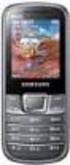 GT-E2252 Uživatelská příručka www.sar-tick.com Tento výrobek splňuje platné národní limity SAR - 2,0 W/kg. Maximální hodnoty SAR naleznete v části Informace o certifikaci SAR (Specific Absorption Rate)
GT-E2252 Uživatelská příručka www.sar-tick.com Tento výrobek splňuje platné národní limity SAR - 2,0 W/kg. Maximální hodnoty SAR naleznete v části Informace o certifikaci SAR (Specific Absorption Rate)
* Obsah uvedený v tomto návodu nemusí přesně souhlasit s vaším telefonem, v závislosti na nainstalovaném softwaru nebo na vašem poskytovateli služeb.
 * Obsah uvedený v tomto návodu nemusí přesně souhlasit s vaším telefonem, v závislosti na nainstalovaném softwaru nebo na vašem poskytovateli služeb. World Wide Web http://www.samsungmobile.com Printed
* Obsah uvedený v tomto návodu nemusí přesně souhlasit s vaším telefonem, v závislosti na nainstalovaném softwaru nebo na vašem poskytovateli služeb. World Wide Web http://www.samsungmobile.com Printed
GT-C6112. Uživatelská příručka
 GT-C6112 Uživatelská příručka Používání této příručky Tato uživatelská příručka je určena k tomu, aby vás seznámila s funkcemi a vlastnostmi vašeho mobilního telefonu. Stručné pokyny naleznete, v částech
GT-C6112 Uživatelská příručka Používání této příručky Tato uživatelská příručka je určena k tomu, aby vás seznámila s funkcemi a vlastnostmi vašeho mobilního telefonu. Stručné pokyny naleznete, v částech
GT-S3370. Uživatelská příručka
 GT-S3370 Uživatelská příručka Používání této příručky Děkujeme, že jste si pořídili mobilní telefon značky Samsung. Díky výjimečné technologii a vysokým standardům společnosti Samsung tento telefon uspokojí
GT-S3370 Uživatelská příručka Používání této příručky Děkujeme, že jste si pořídili mobilní telefon značky Samsung. Díky výjimečné technologii a vysokým standardům společnosti Samsung tento telefon uspokojí
Obsah balení. Stručný návod k obsluze. ARCHOS 70b Helium. Záruční, právní a bezpečnostní upozornění. Nabíječka. USB kabel. Záruční
 Obsah Český Obsah balení Začínáme Popis zařízení Vložení SIM a Micro SD karty 4G a Wi-Fi připojení Rozhraní operačního systému Android ARCHOS Fusion Storage Seznamování se systémem Android Odstraňování
Obsah Český Obsah balení Začínáme Popis zařízení Vložení SIM a Micro SD karty 4G a Wi-Fi připojení Rozhraní operačního systému Android ARCHOS Fusion Storage Seznamování se systémem Android Odstraňování
2008 Nokia. Všechna práva vyhrazena. Nokia, Nokia Connecting People a Nseries jsou ochranné známky nebo registrované ochranné známky společnosti
 Chat 1. vydání 2008 Nokia. Všechna práva vyhrazena. Nokia, Nokia Connecting People a Nseries jsou ochranné známky nebo registrované ochranné známky společnosti Nokia Corporation. Nokia tune je zvuková
Chat 1. vydání 2008 Nokia. Všechna práva vyhrazena. Nokia, Nokia Connecting People a Nseries jsou ochranné známky nebo registrované ochranné známky společnosti Nokia Corporation. Nokia tune je zvuková
Talos. Návod k obsluze
 Talos Návod k obsluze Před prvním použitím Vážený uživateli, děkujeme vám za zakoupení tohoto výrobku. Abychom zajistili rychlé a pohodlné používání nového tabletu Ainol, přečtěte si prosím před použitím
Talos Návod k obsluze Před prvním použitím Vážený uživateli, děkujeme vám za zakoupení tohoto výrobku. Abychom zajistili rychlé a pohodlné používání nového tabletu Ainol, přečtěte si prosím před použitím
NÁHLAVNÍ SOUPRAVA. pro akumulátor
 NÁHLAVNÍ SOUPRAVA LEGENDA KE SCHÉMATU ZÁKLADNÍ JEDNOTKA NÁHLAVNÍ SOUPRAVA 1 Posuvný přepínač Tx (A-D) 18 Mikrofon 2 Posuvný přepínač Rx (1-4) 19 Reproduktor 3 Hlasitost hovoru NAHORU 20 Tlačítko Mluvit
NÁHLAVNÍ SOUPRAVA LEGENDA KE SCHÉMATU ZÁKLADNÍ JEDNOTKA NÁHLAVNÍ SOUPRAVA 1 Posuvný přepínač Tx (A-D) 18 Mikrofon 2 Posuvný přepínač Rx (1-4) 19 Reproduktor 3 Hlasitost hovoru NAHORU 20 Tlačítko Mluvit
Uživatelská p íru ka UMAX VisionBook 7Q Plus
 Uživatelská p íru ka UMAX VisionBook 7Q Plus Uživatelská p íru ka Uživate ská príru ka VisionBook 7Q Plus Popis za ízení 1. Tla ítko zapnutí / vypnutí (Power) 2. Tla ítka pro ovládání hlasitosti 3. Micro
Uživatelská p íru ka UMAX VisionBook 7Q Plus Uživatelská p íru ka Uživate ská príru ka VisionBook 7Q Plus Popis za ízení 1. Tla ítko zapnutí / vypnutí (Power) 2. Tla ítka pro ovládání hlasitosti 3. Micro
PRIV. Verze:: 6.0. Uživatelská příručka
 PRIV Verze:: 6.0 Uživatelská příručka Vydáno: 2016-05-19 SWD-20160519163749325 Obsah Nastavení a základní informace...5 Rychlé seznámení se zařízením... 5 Vložení karty SIM... 6 Vložení paměťové karty...
PRIV Verze:: 6.0 Uživatelská příručka Vydáno: 2016-05-19 SWD-20160519163749325 Obsah Nastavení a základní informace...5 Rychlé seznámení se zařízením... 5 Vložení karty SIM... 6 Vložení paměťové karty...
GT-E2200. Uživatelská příručka
 GT-E2200 Uživatelská příručka www.sar-tick.com Tento výrobek splňuje platné národní limity SAR - 2,0 W/kg. Maximální hodnoty SAR naleznete v části Informace o certifikaci SAR (Specific Absorption Rate)
GT-E2200 Uživatelská příručka www.sar-tick.com Tento výrobek splňuje platné národní limity SAR - 2,0 W/kg. Maximální hodnoty SAR naleznete v části Informace o certifikaci SAR (Specific Absorption Rate)
GSM alarm INTELIGENTNÍ základna
 GSM alarm INTELIGENTNÍ základna Neumísťujte hlavní jednotku alarmu v blízkosti velkých kovových objektů, zařízení způsobujících vysokofrekvenční rušení a silných překážek jako například železobetonové
GSM alarm INTELIGENTNÍ základna Neumísťujte hlavní jednotku alarmu v blízkosti velkých kovových objektů, zařízení způsobujících vysokofrekvenční rušení a silných překážek jako například železobetonové
Stolní lampa JETT-677 - Návod k použití
 Stolní lampa JETT-677 - Návod k použití Obsah ÚVOD... 3 DŮLEŽITÉ BEZPEČNOSTNÍ POKYNY... 3 POPIS PŘÍSTROJE A JEDNOTLIVÝCH ČÁSTÍ... 4 NEŽ ZAČNETE PŘÍSTROJ POUŽÍVAT... 5 INSTALACE... 5 NASTAVENÍ ČASU A BUDÍKU...
Stolní lampa JETT-677 - Návod k použití Obsah ÚVOD... 3 DŮLEŽITÉ BEZPEČNOSTNÍ POKYNY... 3 POPIS PŘÍSTROJE A JEDNOTLIVÝCH ČÁSTÍ... 4 NEŽ ZAČNETE PŘÍSTROJ POUŽÍVAT... 5 INSTALACE... 5 NASTAVENÍ ČASU A BUDÍKU...
GT-C6712. Uživatelská příručka
 GT-C6712 Uživatelská příručka Používání této příručky Děkujeme, že jste si pořídili mobilní telefon značky Samsung. Díky výjimečné technologii a vysokým standardům společnosti Samsung tento přístroj uspokojí
GT-C6712 Uživatelská příručka Používání této příručky Děkujeme, že jste si pořídili mobilní telefon značky Samsung. Díky výjimečné technologii a vysokým standardům společnosti Samsung tento přístroj uspokojí
GT-E2121B. Uživatelská příručka
 GT-E2121B Uživatelská příručka Používání této příručky Tato uživatelská příručka je určena k tomu, aby vás seznámila s funkcemi a vlastnostmi vašeho mobilního telefonu. Stručné pokyny naleznete v částech
GT-E2121B Uživatelská příručka Používání této příručky Tato uživatelská příručka je určena k tomu, aby vás seznámila s funkcemi a vlastnostmi vašeho mobilního telefonu. Stručné pokyny naleznete v částech
GT-C3510. Uživatelská příručka
 GT-C3510 Uživatelská příručka Používání této příručky Tato uživatelská příručka je určena k tomu, aby vás seznámila s funkcemi a vlastnostmi vašeho mobilního telefonu. Stručné pokyny naleznete, v částech
GT-C3510 Uživatelská příručka Používání této příručky Tato uživatelská příručka je určena k tomu, aby vás seznámila s funkcemi a vlastnostmi vašeho mobilního telefonu. Stručné pokyny naleznete, v částech
Návod k obsluze. BluSpeaker. Bluetooth reproduktor s hlasitým odposlechem
 Návod k obsluze BluSpeaker Bluetooth reproduktor s hlasitým odposlechem 1 1 Předmluva Tato příručka vám pomůže vhodně a bezpečně používat váš BluSpeaker 11 Kdo by si měl tento návod přečíst Příručka je
Návod k obsluze BluSpeaker Bluetooth reproduktor s hlasitým odposlechem 1 1 Předmluva Tato příručka vám pomůže vhodně a bezpečně používat váš BluSpeaker 11 Kdo by si měl tento návod přečíst Příručka je
Tablet Android 4.0 (cz)
 Tablet Android 4.0 (cz) LTLM S7 Děkujeme, že jste si zakoupili náš tablet. Prosím, pečlivě si přečtěte tento manuál, předtím než začnete zařízení používat. Uchovejte tento manuál k pozdějšímu nahlédnutí.
Tablet Android 4.0 (cz) LTLM S7 Děkujeme, že jste si zakoupili náš tablet. Prosím, pečlivě si přečtěte tento manuál, předtím než začnete zařízení používat. Uchovejte tento manuál k pozdějšímu nahlédnutí.
Zámkový systém pro trez ory
 Zámkový systém pro trez ory NÁVOD K PROGRAMOVÁNÍ A OBSLUZE Informace o TechMaster 4 1. Master Menu 7 1.1. Nastavení asu a data 7 1.2. asový zámek 7 1.2.1. asový zámek dodatek 7 1.2.2. asový zámek ov ení
Zámkový systém pro trez ory NÁVOD K PROGRAMOVÁNÍ A OBSLUZE Informace o TechMaster 4 1. Master Menu 7 1.1. Nastavení asu a data 7 1.2. asový zámek 7 1.2.1. asový zámek dodatek 7 1.2.2. asový zámek ov ení
Dálkové ovládání HP Media remote control (pouze u vybraných modelů) Uživatelská příručka
 Dálkové ovládání HP Media remote control (pouze u vybraných modelů) Uživatelská příručka Copyright 2008 Hewlett-Packard Development Company, L.P. Windows a Windows Vista jsou registrované ochranné známky
Dálkové ovládání HP Media remote control (pouze u vybraných modelů) Uživatelská příručka Copyright 2008 Hewlett-Packard Development Company, L.P. Windows a Windows Vista jsou registrované ochranné známky
Nastavení telefonu T-Mobile MDA Touch
 Nastavení telefonu T-Mobile MDA Touch Telefon s integrovaným kapesním počítačem T-Mobile MDA Touch, zakoupený v prodejní síti společnosti T-Mobile Czech Republic a.s., má potřebné parametry pro použití
Nastavení telefonu T-Mobile MDA Touch Telefon s integrovaným kapesním počítačem T-Mobile MDA Touch, zakoupený v prodejní síti společnosti T-Mobile Czech Republic a.s., má potřebné parametry pro použití
2. Kontakty. 1. Základní nastavení telefonu Vložení SIM karty Vložení paměťové karty Zapnutí telefonu a PIN. 3. Volání
 Základní nastavení telefonu Vložení SIM karty Vložení paměťové karty Zapnutí telefonu a PIN Kontakty Kopírování ze SIM karty do telefonu Založení nového kontaktu Upravení kontaktu včetně fotky 3. Volání
Základní nastavení telefonu Vložení SIM karty Vložení paměťové karty Zapnutí telefonu a PIN Kontakty Kopírování ze SIM karty do telefonu Založení nového kontaktu Upravení kontaktu včetně fotky 3. Volání
Rozšířená nastavení. Kapitola 4
 Kapitola 4 Rozšířená nastavení 4 Nástroje databáze Jak již bylo zmíněno, BCM používá jako úložiště veškerých informací databázi SQL, která běží na všech lokálních počítačích s BCM. Jeden z počítačů nebo
Kapitola 4 Rozšířená nastavení 4 Nástroje databáze Jak již bylo zmíněno, BCM používá jako úložiště veškerých informací databázi SQL, která běží na všech lokálních počítačích s BCM. Jeden z počítačů nebo
Komfortní datová schránka
 Komfortní datová schránka Obsah 1. Komfortní datová schránka... 2 2. Záložka Schránky... 2 2.1. Přidání datové schránky... 2 2.2. Přidání složky do evidence datové schránky... 4 2.3. Přidání dalšího uživatele
Komfortní datová schránka Obsah 1. Komfortní datová schránka... 2 2. Záložka Schránky... 2 2.1. Přidání datové schránky... 2 2.2. Přidání složky do evidence datové schránky... 4 2.3. Přidání dalšího uživatele
Za ízení TouchPad aklávesnice
 Za ízení TouchPad aklávesnice Číslo dokumentu: 430406-221 Leden 2007 Tato příručka popisuje funkce zařízení TouchPad a klávesnice počítače. Obsah 1 Za ízení TouchPad Popis zařízení TouchPad.........................
Za ízení TouchPad aklávesnice Číslo dokumentu: 430406-221 Leden 2007 Tato příručka popisuje funkce zařízení TouchPad a klávesnice počítače. Obsah 1 Za ízení TouchPad Popis zařízení TouchPad.........................
Nastavení telefonu LG GD510 Pop
 Nastavení telefonu LG GD510 Pop Telefon LG GD510 Pop, zakoupený v prodejní síti společnosti T-Mobile Czech Republic a.s., má potřebné parametry pro použití T-Mobile služeb již přednastaveny. Pokud je potřeba
Nastavení telefonu LG GD510 Pop Telefon LG GD510 Pop, zakoupený v prodejní síti společnosti T-Mobile Czech Republic a.s., má potřebné parametry pro použití T-Mobile služeb již přednastaveny. Pokud je potřeba
Obsah. 1 Obecné informace...4. 2 Váš telefon...7. 3 Začínáme...9. 1.1 Profil... 4 1.2 Bezpečnostní upozornění... 4
 Obsah 1 Obecné informace...4 1.1 Profil... 4 1.2 Bezpečnostní upozornění... 4 2 Váš telefon...7 2.1 Přehled telefonu... 7 2.2 Funkce kláves... 8 3 Začínáme...9 3.1 Instalace SIM karty a baterie... 9 3.2
Obsah 1 Obecné informace...4 1.1 Profil... 4 1.2 Bezpečnostní upozornění... 4 2 Váš telefon...7 2.1 Přehled telefonu... 7 2.2 Funkce kláves... 8 3 Začínáme...9 3.1 Instalace SIM karty a baterie... 9 3.2
Nastavení telefonu LG KB770
 Nastavení telefonu LG KB770 Telefon LG KB770, zakoupený v prodejní síti společnosti T-Mobile Czech Republic a.s., má potřebné parametry pro použití T-Mobile služeb již přednastaveny. Pokud je potřeba nastavení
Nastavení telefonu LG KB770 Telefon LG KB770, zakoupený v prodejní síti společnosti T-Mobile Czech Republic a.s., má potřebné parametry pro použití T-Mobile služeb již přednastaveny. Pokud je potřeba nastavení
Česky. Manuál Prosím pečlivě si přečtěte tento manuál a mějte pro případné další doporučení
 Česky Manuál Prosím pečlivě si přečtěte tento manuál a mějte pro případné další doporučení Bezpečnostní informace Nebezpečí smrtelného zranění kabelem - děti se mohly zaplést v kabelech a uškrtit se. -
Česky Manuál Prosím pečlivě si přečtěte tento manuál a mějte pro případné další doporučení Bezpečnostní informace Nebezpečí smrtelného zranění kabelem - děti se mohly zaplést v kabelech a uškrtit se. -
Představení notebooku Uživatelská příručka
 Představení notebooku Uživatelská příručka Copyright 2009 Hewlett-Packard Development Company, L.P. Bluetooth je ochranná známka příslušného vlastníka a užívaná společností Hewlett- Packard Company v souladu
Představení notebooku Uživatelská příručka Copyright 2009 Hewlett-Packard Development Company, L.P. Bluetooth je ochranná známka příslušného vlastníka a užívaná společností Hewlett- Packard Company v souladu
SA-40. Zesilovač pro mobilní telefon
 SA-40 Zesilovač pro mobilní telefon Stručný přehled 1) Tlačítko Ticho 2) LED indikátor zapnutí volby MUTE (Ticho) 3) Tlačítko pro přijetí hovoru 4) LED indikátor zapnutí 5) Reproduktor 6) Indikátor stavu
SA-40 Zesilovač pro mobilní telefon Stručný přehled 1) Tlačítko Ticho 2) LED indikátor zapnutí volby MUTE (Ticho) 3) Tlačítko pro přijetí hovoru 4) LED indikátor zapnutí 5) Reproduktor 6) Indikátor stavu
Zabezpečení Uživatelská příručka
 Zabezpečení Uživatelská příručka Copyright 2008 Hewlett-Packard Development Company, L.P. Microsoft a Windows jsou registrované ochranné známky společnosti Microsoft Corporation v USA. Informace uvedené
Zabezpečení Uživatelská příručka Copyright 2008 Hewlett-Packard Development Company, L.P. Microsoft a Windows jsou registrované ochranné známky společnosti Microsoft Corporation v USA. Informace uvedené
Digitální album návod k použití
 Digitální album návod k použití ALBUM je schopné stahovat (nahrávat) fotografie přímo z digitálního fotoaparátu bez použití počítače. Pojme více než 20 tisíc fotografií ve formátu JPG, optimalizovaných
Digitální album návod k použití ALBUM je schopné stahovat (nahrávat) fotografie přímo z digitálního fotoaparátu bez použití počítače. Pojme více než 20 tisíc fotografií ve formátu JPG, optimalizovaných
Uživatelská příručka Tablet G7 DUAL SIM (cz)
 Uživatelská příručka Tablet G7 DUAL SIM (cz) Děkujeme, že jste si zakoupili náš tablet. Prosím, pečlivě si přečtěte tento manuál, předtím než začnete zařízení používat. Uchovejte tento manuál k pozdějšímu
Uživatelská příručka Tablet G7 DUAL SIM (cz) Děkujeme, že jste si zakoupili náš tablet. Prosím, pečlivě si přečtěte tento manuál, předtím než začnete zařízení používat. Uchovejte tento manuál k pozdějšímu
Řada nüvi 2300. stručný návod k obsluze. určeno pro použití s těmito modely nüvi: 2300, 2310, 2340, 2350, 2360, 2370
 Řada nüvi 2300 stručný návod k obsluze určeno pro použití s těmito modely nüvi: 2300, 2310, 2340, 2350, 2360, 2370 Začínáme VAROVÁNÍ Přečtěte si leták Důležité bezpečnostní informace a informace o výrobku
Řada nüvi 2300 stručný návod k obsluze určeno pro použití s těmito modely nüvi: 2300, 2310, 2340, 2350, 2360, 2370 Začínáme VAROVÁNÍ Přečtěte si leták Důležité bezpečnostní informace a informace o výrobku
NÁVOD K HODINKÁM S KAMEROU 1. Úvod Dostává se Vám do rukou kamera s mikrofonem, záznamem obrazu a zvuku skrytá v náramkových hodinkách.
 NÁVOD K HODINKÁM S KAMEROU 1. Úvod Dostává se Vám do rukou kamera s mikrofonem, záznamem obrazu a zvuku skrytá v náramkových hodinkách. Připojení k PC je pomocí USB konektoru na rekordéru, z PC je rekordér
NÁVOD K HODINKÁM S KAMEROU 1. Úvod Dostává se Vám do rukou kamera s mikrofonem, záznamem obrazu a zvuku skrytá v náramkových hodinkách. Připojení k PC je pomocí USB konektoru na rekordéru, z PC je rekordér
Bezdrátová sada s klávesnicí a myší. Stručný návod k použití WUR - 0108T
 Bezdrátová sada s klávesnicí a myší WUR - 0108T Obsah Začínáme....................................................... 1 Funkce......................................................... 1 Příprava klávesnice,
Bezdrátová sada s klávesnicí a myší WUR - 0108T Obsah Začínáme....................................................... 1 Funkce......................................................... 1 Příprava klávesnice,
Dovozce: C.P.A. CZECH spol. s r.o. U Panasonicu 376 530 06 Pardubice www.cpa.cz Návod k obsluze CPA_oba lka_cpa Halo3.indd 1-2 20.1.
 Návod k obsluze OBSAH Obsah...1 Popis ovládacích prvků telefonu...4 Bezpečnostní pokyny...5 ZAČÍNÁME Vložení baterie...8 Vyjmutí baterie...9 Vložení / vyjmutí SIM karty...10 Nabíjení baterie...11 Stav
Návod k obsluze OBSAH Obsah...1 Popis ovládacích prvků telefonu...4 Bezpečnostní pokyny...5 ZAČÍNÁME Vložení baterie...8 Vyjmutí baterie...9 Vložení / vyjmutí SIM karty...10 Nabíjení baterie...11 Stav
CZ manuál Import a distribuce: RECALL s.r.o.
 CZ manuál Import a distribuce: RECALL s.r.o. Bluetooth sluchátka Fontastic X540Ri jsou ideálním společníkem pro poslech hudby a vyřizování telefonních hovorů. Užijte si hudbu v prvotřídní kvalitě díky
CZ manuál Import a distribuce: RECALL s.r.o. Bluetooth sluchátka Fontastic X540Ri jsou ideálním společníkem pro poslech hudby a vyřizování telefonních hovorů. Užijte si hudbu v prvotřídní kvalitě díky
Ovládání TV platformy a funkce Chytrá TV
 Ovládání TV platformy a funkce Chytrá TV Obsah Popis dálkového ovladače 3 Ovládání TV služby 4 1. Informace o pořadu 4 2. Seznam TV kanálů 5 3. Možnosti kanálů 5 4. Programový průvodce 6 5. Změna pořadí
Ovládání TV platformy a funkce Chytrá TV Obsah Popis dálkového ovladače 3 Ovládání TV služby 4 1. Informace o pořadu 4 2. Seznam TV kanálů 5 3. Možnosti kanálů 5 4. Programový průvodce 6 5. Změna pořadí
Doro PhoneEasy 506. Čeština
 Doro PhoneEasy 506 Čeština 1 13 14 2 3 4 5 12 11 10 9 8 6 7 15 16 17 Česky 1. Sluchátko 2. Levé funkční tlačítko 3. Tlačítko Volat 4. Rychlá volba 5. Hlasová schránka 6. Zámek tlačítek 7. Ticho / Způsob
Doro PhoneEasy 506 Čeština 1 13 14 2 3 4 5 12 11 10 9 8 6 7 15 16 17 Česky 1. Sluchátko 2. Levé funkční tlačítko 3. Tlačítko Volat 4. Rychlá volba 5. Hlasová schránka 6. Zámek tlačítek 7. Ticho / Způsob
Váš telefon Tato část představuje hardwarovou výbavu zařízení.
 Váš telefon Tato část představuje hardwarovou výbavu zařízení. Č. Položky Funkce 1 Konektor sluchátek 2 Vypínač Pouţijte soupravu hands-free pro volání nebo poslech hudby. Stiskněte a podrţte několik sekund
Váš telefon Tato část představuje hardwarovou výbavu zařízení. Č. Položky Funkce 1 Konektor sluchátek 2 Vypínač Pouţijte soupravu hands-free pro volání nebo poslech hudby. Stiskněte a podrţte několik sekund
mivvy dual Mobilní telefon Verze: 1.04 Před používáním mobilního telefonu si podrobně přečtěte tento manuál.
 mivvy dual Mobilní telefon Verze: 1.04 Před používáním mobilního telefonu si podrobně přečtěte tento manuál. Obsah Kapitola 1: Představení 15 1.1 Vlastnosti 15 1.2 Vzhled 16 1.3 Popis tlačítek 18 1.4
mivvy dual Mobilní telefon Verze: 1.04 Před používáním mobilního telefonu si podrobně přečtěte tento manuál. Obsah Kapitola 1: Představení 15 1.1 Vlastnosti 15 1.2 Vzhled 16 1.3 Popis tlačítek 18 1.4
KODÉR PRO 18 ÚČASTNÍKŮ S INTEGROVANOU HLASOVOU JEDNOTKOU 1072/19A
 KODÉR PRO 18 ÚČASTNÍKŮ S INTEGROVANOU HLASOVOU JEDNOTKOU 1072/19A VLASTNOSTI Instalace do dvousloupcového tlačítkového panelu 725 nebo DOMUS AURA Svorkovnice pro připojení 18 tlačítek přímo k modulu Při
KODÉR PRO 18 ÚČASTNÍKŮ S INTEGROVANOU HLASOVOU JEDNOTKOU 1072/19A VLASTNOSTI Instalace do dvousloupcového tlačítkového panelu 725 nebo DOMUS AURA Svorkovnice pro připojení 18 tlačítek přímo k modulu Při
Odpájecí stanice pro SMD. Kontrola teploty, digitální displej, antistatické provedení SP-HA800D
 Odpájecí stanice pro SMD Kontrola teploty, digitální displej, antistatické provedení SP-HA800D Upozornění Teplota trysek je 400 C a v případě nesprávného zacházení s přístrojem může dojít ke zranění, požáru
Odpájecí stanice pro SMD Kontrola teploty, digitální displej, antistatické provedení SP-HA800D Upozornění Teplota trysek je 400 C a v případě nesprávného zacházení s přístrojem může dojít ke zranění, požáru
Doro PhoneEasy 509. Čeština
 Doro PhoneEasy 509 Čeština 1 2 3 4 5 6 7 8 9 16 15 14 13 12 11 10 17 18 19 20 21 Položky dodávané s vaším telefonem se od vyobrazení mohou lišit v závislosti na softwaru a příslušenství dostupných ve vaší
Doro PhoneEasy 509 Čeština 1 2 3 4 5 6 7 8 9 16 15 14 13 12 11 10 17 18 19 20 21 Položky dodávané s vaším telefonem se od vyobrazení mohou lišit v závislosti na softwaru a příslušenství dostupných ve vaší
Bezpečnostní pokyny. Nepoužívejte tablet v mimořádně studeném nebo horkém, prašném, vlhkém nebo suchém prostředí. Zabraňte pádu zařízení.
 Bezpečnostní pokyny Nepoužívejte tablet v mimořádně studeném nebo horkém, prašném, vlhkém nebo suchém prostředí. Zabraňte pádu zařízení. Prosím, nabíjejte baterie, když: o symbol baterie ukazuje, že je
Bezpečnostní pokyny Nepoužívejte tablet v mimořádně studeném nebo horkém, prašném, vlhkém nebo suchém prostředí. Zabraňte pádu zařízení. Prosím, nabíjejte baterie, když: o symbol baterie ukazuje, že je
SUPERTOOTH DISCO 2 je přenosný bezdrátový stereo reproduktor s avantgardním designem a kompaktními rozměry.
 DISCO 2 UŽIVATELSKÁ PŘÍRUČKA SUPERTOOTH DISCO 2 je přenosný bezdrátový stereo reproduktor s avantgardním designem a kompaktními rozměry. Můžete bezdrátově přehrávat hudbu z vašeho mobilního telefonu, tabletu,
DISCO 2 UŽIVATELSKÁ PŘÍRUČKA SUPERTOOTH DISCO 2 je přenosný bezdrátový stereo reproduktor s avantgardním designem a kompaktními rozměry. Můžete bezdrátově přehrávat hudbu z vašeho mobilního telefonu, tabletu,
Bezdrátové připojení (pouze u vybraných modelů)
 Bezdrátové připojení (pouze u vybraných modelů) Uživatelská příručka Copyright 2007 Hewlett-Packard Development Company, L.P. Windows je registrovaná ochranná známka Microsoft Corporation v USA. Bluetooth
Bezdrátové připojení (pouze u vybraných modelů) Uživatelská příručka Copyright 2007 Hewlett-Packard Development Company, L.P. Windows je registrovaná ochranná známka Microsoft Corporation v USA. Bluetooth
KLIMATIZAČNÍ ZAŘÍZENÍ TÝDENNÍ ČASOVAČ
 Příručka uživatele KLIMATIZAČNÍ ZAŘÍZENÍ TÝDENNÍ ČASOVAČ Pozor: Na Vašem výrobku je uveden tento symbol. Říká, že se elektrické a elektronické přístroje nemají likvidovat s domácím odpadem, nýbrž se mají
Příručka uživatele KLIMATIZAČNÍ ZAŘÍZENÍ TÝDENNÍ ČASOVAČ Pozor: Na Vašem výrobku je uveden tento symbol. Říká, že se elektrické a elektronické přístroje nemají likvidovat s domácím odpadem, nýbrž se mají
Aplikace Vyhledání a stažení aplikace Založení účtu v Google Play Internet Nastavení e-mailu Zap./Vyp. přístupového bodu Přihlášení do Wi-Fi sítě
 1 6. 7. 8. Aplikace Vyhledání a stažení aplikace Založení účtu v Google Play Internet Nastavení e-mailu Zap./Vyp. přístupového bodu Přihlášení do Wi-Fi sítě Zap./Vyp. internetu v zahraničí Nastavení internetu
1 6. 7. 8. Aplikace Vyhledání a stažení aplikace Založení účtu v Google Play Internet Nastavení e-mailu Zap./Vyp. přístupového bodu Přihlášení do Wi-Fi sítě Zap./Vyp. internetu v zahraničí Nastavení internetu
Lenovo Miix 2 8. Uživatelská příručka. Před používáním počítače si přečtěte bezpečnostníupozornění a důležité rady v dodaných příručkách.
 Lenovo Miix 2 8 Uživatelská příručka Před používáním počítače si přečtěte bezpečnostníupozornění a důležité rady v dodaných příručkách. Poznámky Před používáním produktu si musíte přečíst Příručka s bezpečnostními
Lenovo Miix 2 8 Uživatelská příručka Před používáním počítače si přečtěte bezpečnostníupozornění a důležité rady v dodaných příručkách. Poznámky Před používáním produktu si musíte přečíst Příručka s bezpečnostními
Zákaznická linka: +420 585 496 211. Uživatelský manuál mobilní aplikace. Patriot EU
 Zákaznická linka: +420 585 496 211 Uživatelský manuál mobilní aplikace Patriot EU 1.4.2016 1. OBSAH 1. OBSAH... 2 2. APLIKACE PATRIOT EU... 3 2.1 Stažení a instalaci aplikace... 3 2.2 Přidání vozidel do
Zákaznická linka: +420 585 496 211 Uživatelský manuál mobilní aplikace Patriot EU 1.4.2016 1. OBSAH 1. OBSAH... 2 2. APLIKACE PATRIOT EU... 3 2.1 Stažení a instalaci aplikace... 3 2.2 Přidání vozidel do
Bezdrátové připojení (pouze u vybraných modelů) Uživatelská příručka
 Bezdrátové připojení (pouze u vybraných modelů) Uživatelská příručka Copyright 2007 Hewlett-Packard Development Company, L.P. Windows je registrovaná ochranná známka Microsoft Corporation v USA. Bluetooth
Bezdrátové připojení (pouze u vybraných modelů) Uživatelská příručka Copyright 2007 Hewlett-Packard Development Company, L.P. Windows je registrovaná ochranná známka Microsoft Corporation v USA. Bluetooth
Nastavení telefonu Samsung I9195 Galaxy S4 mini
 Nastavení telefonu Samsung I9195 Galaxy S4 mini Telefon Samsung I9195 Galaxy S4 mini, zakoupený v prodejní síti společnosti T-Mobile Czech Republic a.s., má potřebné parametry pro použití T-Mobile služeb
Nastavení telefonu Samsung I9195 Galaxy S4 mini Telefon Samsung I9195 Galaxy S4 mini, zakoupený v prodejní síti společnosti T-Mobile Czech Republic a.s., má potřebné parametry pro použití T-Mobile služeb
Záloha a obnovení Uživatelská příručka
 Záloha a obnovení Uživatelská příručka Copyright 2009 Hewlett-Packard Development Company, L.P. Windows je ochranná známka společnosti Microsoft Corporation registrovaná v USA. Informace uvedené v této
Záloha a obnovení Uživatelská příručka Copyright 2009 Hewlett-Packard Development Company, L.P. Windows je ochranná známka společnosti Microsoft Corporation registrovaná v USA. Informace uvedené v této
Návod k použití euroset 2015
 Návod k použití euroset 2015 Tlačítka zkrácené volby euroset 2015 Reproduktor Mikrofon Funkční prvky / tlačítka a symboly na displeji Tlačítka a Shift " Set - nastavit, uložit L Mikrofon vypnout d Reproduktor
Návod k použití euroset 2015 Tlačítka zkrácené volby euroset 2015 Reproduktor Mikrofon Funkční prvky / tlačítka a symboly na displeji Tlačítka a Shift " Set - nastavit, uložit L Mikrofon vypnout d Reproduktor
HBG 60 ODSAVAČ PAR. Návod k instalaci a obsluze
 HBG 60 ODSAVAČ PAR Návod k instalaci a obsluze 1 POPIS Odsavač par lze instalovat ve filtrační nebo odtahové verzi. Filtrační verze (obr. 1) odsavač odsává vzduch z kuchyně nasycený párami a zápachy, čistí
HBG 60 ODSAVAČ PAR Návod k instalaci a obsluze 1 POPIS Odsavač par lze instalovat ve filtrační nebo odtahové verzi. Filtrační verze (obr. 1) odsavač odsává vzduch z kuchyně nasycený párami a zápachy, čistí
CN-GP50N. Provozní pokyny. Prohlížeč snímků Telefon (Handsfree) Česky. Přenosný navigační systém
 Přenosný navigační systém CN-GP50N Provozní pokyny Prohlížeč snímků Telefon (Handsfree) Česky Před použitím tohoto výrobku si prosím přečtěte Bezpečnostní informace v dokumentu Důležité informace. Copyright
Přenosný navigační systém CN-GP50N Provozní pokyny Prohlížeč snímků Telefon (Handsfree) Česky Před použitím tohoto výrobku si prosím přečtěte Bezpečnostní informace v dokumentu Důležité informace. Copyright
Z-E2026 ZJEDNODUŠENÝ NÁVOD K POUŽITÍ
 Z-E2026 ZJEDNODUŠENÝ NÁVOD K POUŽITÍ CZ OBSAH PŘEHLED O TÉTO PŘÍRUČCE...S. 02 BEZPEČNOSTNÍ POKYNY...S. 02 PŘED PRVNÍM POUŽITÍM...S. 02 PŘEHLED ZAŘÍZENÍ ZENEC SYSTEM...S. 03 MULTIFUNKČNÍ VOLANT...S. 04
Z-E2026 ZJEDNODUŠENÝ NÁVOD K POUŽITÍ CZ OBSAH PŘEHLED O TÉTO PŘÍRUČCE...S. 02 BEZPEČNOSTNÍ POKYNY...S. 02 PŘED PRVNÍM POUŽITÍM...S. 02 PŘEHLED ZAŘÍZENÍ ZENEC SYSTEM...S. 03 MULTIFUNKČNÍ VOLANT...S. 04
Sklokeramická deska PVD 830 N. Návod k obsluze
 Sklokeramická deska PVD 830 N Návod k obsluze 1 Obr. 1 Obr. 2 Obr. 3 Čas/Časovač/Odpočítávání Indikátor rozšířené zóny Zapnutí/vypnutí a zobrazení varné zóny Tlačítko Memory (paměť) Zóna časovače Tlačítka
Sklokeramická deska PVD 830 N Návod k obsluze 1 Obr. 1 Obr. 2 Obr. 3 Čas/Časovač/Odpočítávání Indikátor rozšířené zóny Zapnutí/vypnutí a zobrazení varné zóny Tlačítko Memory (paměť) Zóna časovače Tlačítka
1. Základní nastavení telefonu Vložení SIM a paměťové karty Zapnutí telefonu a PIN. 2. Kontakty. 3. Volání
 1. Základní nastavení telefonu Vložení SIM a paměťové karty Zapnutí telefonu a PIN 2. Kontakty Kopírování ze SIM karty do telefonu Založení nového kontaktu Upravení kontaktu včetně fotky 3. Volání Nastavení
1. Základní nastavení telefonu Vložení SIM a paměťové karty Zapnutí telefonu a PIN 2. Kontakty Kopírování ze SIM karty do telefonu Založení nového kontaktu Upravení kontaktu včetně fotky 3. Volání Nastavení
Základní nastavení telefonu Vložení SIM karty a baterky Zapnutí telefonu a PIN Vložení paměťové karty Kontakty Kopírování ze SIM karty do telefonu
 1 5. 6. 7. 8. 9. Základní nastavení telefonu Vložení SIM karty a baterky Zapnutí telefonu a PIN Vložení paměťové karty Kontakty Kopírování ze SIM karty do telefonu Založení nového kontaktu Upravení kontaktu
1 5. 6. 7. 8. 9. Základní nastavení telefonu Vložení SIM karty a baterky Zapnutí telefonu a PIN Vložení paměťové karty Kontakty Kopírování ze SIM karty do telefonu Založení nového kontaktu Upravení kontaktu
Špičkový diktafon nejkvalitnější možný záznam v PCM kvalitě
 Špičkový diktafon nejkvalitnější možný záznam v PCM kvalitě Návod k obsluze Hlavní výhody produktu: Volitelná kvalita nahrávání Volitelné nahrávání detekcí zvuku Nejkvalitnější možný záznam v PCM kvalitě
Špičkový diktafon nejkvalitnější možný záznam v PCM kvalitě Návod k obsluze Hlavní výhody produktu: Volitelná kvalita nahrávání Volitelné nahrávání detekcí zvuku Nejkvalitnější možný záznam v PCM kvalitě
Chytré hodinky S3. Uživatelský manuál. Přečtěte si prosím tento manuál pozorně dříve, než začnete hodinky používat
 Chytré hodinky S3 Uživatelský manuál Přečtěte si prosím tento manuál pozorně dříve, než začnete hodinky používat Upozornění: Není povoleno rozebírat hodinky či jakkoli zasahovat do jejich konstrukce (kromě
Chytré hodinky S3 Uživatelský manuál Přečtěte si prosím tento manuál pozorně dříve, než začnete hodinky používat Upozornění: Není povoleno rozebírat hodinky či jakkoli zasahovat do jejich konstrukce (kromě
Stolní hodiny s projekcí WT480
 Stolní hodiny s projekcí WT480 Instalace: Pro nejlepší kvalitu signálu hodin a rádia umístěte radiobudík do blízkosti okna a daleko od kovových předmětů, AC/DC adaptérů a jiných zdrojů rušení. Zapojte
Stolní hodiny s projekcí WT480 Instalace: Pro nejlepší kvalitu signálu hodin a rádia umístěte radiobudík do blízkosti okna a daleko od kovových předmětů, AC/DC adaptérů a jiných zdrojů rušení. Zapojte
TELEFON GPRS SGH-E800
 * Obsah tohoto manuálu se m že lišit od vašeho telefonu v závislosti na instalovaném softwaru, nebo poskytovateli služeb. TELEFON GPRS SGH-E800 World Wide Web http://www.samsungmobile.com Printed in Korea
* Obsah tohoto manuálu se m že lišit od vašeho telefonu v závislosti na instalovaném softwaru, nebo poskytovateli služeb. TELEFON GPRS SGH-E800 World Wide Web http://www.samsungmobile.com Printed in Korea
GOCLEVER TAB I70 Uživatelská příručka
 GOCLEVER TAB I70 Uživatelská příručka 1 Pohled zepředu: Světelný senzor Pohled zboku: MicroSD karta Napájení Host USB Port OTG USB Port Mini Sluchátka HDMI port USB host se používá především k připojení
GOCLEVER TAB I70 Uživatelská příručka 1 Pohled zepředu: Světelný senzor Pohled zboku: MicroSD karta Napájení Host USB Port OTG USB Port Mini Sluchátka HDMI port USB host se používá především k připojení
1. Základní nastavení telefonu Vložení SIM karty Vložení paměťové karty Zapnutí telefonu a PIN. 2. Kontakty. 3. Nastavení volání
 1 z 33 Základní nastavení telefonu Vložení SIM karty Vložení paměťové karty Zapnutí telefonu a PIN Kontakty Kopírování ze SIM karty do telefonu Založení nového kontaktu Upravení kontaktu včetně fotky Nastavení
1 z 33 Základní nastavení telefonu Vložení SIM karty Vložení paměťové karty Zapnutí telefonu a PIN Kontakty Kopírování ze SIM karty do telefonu Založení nového kontaktu Upravení kontaktu včetně fotky Nastavení
Instalační příručka. Barevný monitor LCD
 Instalační příručka Barevný monitor LCD Symboly týkající se bezpečnosti V této příručce se používají následující symboly. Označují důležité informace. Pečlivě si je přečtěte. VAROVÁNÍ Pokud se informacemi
Instalační příručka Barevný monitor LCD Symboly týkající se bezpečnosti V této příručce se používají následující symboly. Označují důležité informace. Pečlivě si je přečtěte. VAROVÁNÍ Pokud se informacemi
Uživatelská příručka
 Automobilový zabezpečovací systém SPY09 Uživatelská příručka Před prvním použitím zabezpečovacího systému si pečlivě přečtěte tuto uživatelskou příručku a ponechte si ji pro případ potřeby. Obsah Tlačítka
Automobilový zabezpečovací systém SPY09 Uživatelská příručka Před prvním použitím zabezpečovacího systému si pečlivě přečtěte tuto uživatelskou příručku a ponechte si ji pro případ potřeby. Obsah Tlačítka
Vasco Traveler Premium 5
 Vasco Traveler Premium 5 NÁVOD K POUŽITÍ ČESKÝ Copyright 2016 Vasco Electronics LLC www.vasco-electronics.com Obsah 1. Ovládání přístroje 4 1.1. Funkční tlačítka 5 1.2. Nabíjení baterie 6 1.3. Paměťová
Vasco Traveler Premium 5 NÁVOD K POUŽITÍ ČESKÝ Copyright 2016 Vasco Electronics LLC www.vasco-electronics.com Obsah 1. Ovládání přístroje 4 1.1. Funkční tlačítka 5 1.2. Nabíjení baterie 6 1.3. Paměťová
UŽIVATELSKÁ PŘÍRUČKA RÁDIOVÁ KLÁVESNICE
 UŽIVATELSKÁ PŘÍRUČKA RÁDIOVÁ KLÁVESNICE Úvod Děkujeme,že jste si vybrali naši bezdrátovou klávesnici s bezdrátovou optickou myší.pracuje s digitální rádio technologií zaručující bezproblémovou komunikaci
UŽIVATELSKÁ PŘÍRUČKA RÁDIOVÁ KLÁVESNICE Úvod Děkujeme,že jste si vybrali naši bezdrátovou klávesnici s bezdrátovou optickou myší.pracuje s digitální rádio technologií zaručující bezproblémovou komunikaci
SE155. Monitor s HUD projekčním displejem 5,5" Uživatelská příručka
 SE155 Monitor s HUD projekčním displejem 5,5" Uživatelská příručka 1 Děkujeme vám za zakoupení našeho HUD projekčního displeje. Tento produkt zvyšuje bezpečnost řidičů, kdy všechny potřebné informace jsou
SE155 Monitor s HUD projekčním displejem 5,5" Uživatelská příručka 1 Děkujeme vám za zakoupení našeho HUD projekčního displeje. Tento produkt zvyšuje bezpečnost řidičů, kdy všechny potřebné informace jsou
Manuál uživatele čipové karty s certifikátem
 Manuál uživatele čipové karty s certifikátem Obsah 1 Úvod... 3 2 Instalace čipové karty s certifikátem... 5 3 Instalace čtečky čipových karet... 10 3.1 Instalace z Windows Update... 10 3.2 Manuální instalace
Manuál uživatele čipové karty s certifikátem Obsah 1 Úvod... 3 2 Instalace čipové karty s certifikátem... 5 3 Instalace čtečky čipových karet... 10 3.1 Instalace z Windows Update... 10 3.2 Manuální instalace
Příručka Mobilní telefon GSM Maxcom MM910
 Příručka Mobilní telefon GSM Maxcom MM910 Pokud potřebujete technickou pomoc, obraťte se na linku na číslo (+48) 32 325 07 00 nebo na e-mail serwis@maxcom.pl Naše internetové stránky: http://www.maxcom.pl/
Příručka Mobilní telefon GSM Maxcom MM910 Pokud potřebujete technickou pomoc, obraťte se na linku na číslo (+48) 32 325 07 00 nebo na e-mail serwis@maxcom.pl Naše internetové stránky: http://www.maxcom.pl/
Vasco Translator NÁVOD K OBSLUZE ČESKÝ
 Vasco Translator NÁVOD K OBSLUZE ČESKÝ Copyright 2016 Vasco Electronics LLC www.vasco-electronics.com Obsah 1. Použití přístroje 4 1.1 Funkční tlačítka 4 1.2 Nabíjení baterie 5 1.3 Paměťová karta 6 1.4
Vasco Translator NÁVOD K OBSLUZE ČESKÝ Copyright 2016 Vasco Electronics LLC www.vasco-electronics.com Obsah 1. Použití přístroje 4 1.1 Funkční tlačítka 4 1.2 Nabíjení baterie 5 1.3 Paměťová karta 6 1.4
TRUST SILVERLINE DIRECT ACCESS
 Návod k prvnímu použití zařízení Kapitola 1. Připojení (3.1) 2. Odinstalování starších ovladačů a zařízení (3.2) 3. Instalace v systému Windows (3.3) 4. Kontrola (3.4) 5. Testování (3.5)! 1 Úvod Tento
Návod k prvnímu použití zařízení Kapitola 1. Připojení (3.1) 2. Odinstalování starších ovladačů a zařízení (3.2) 3. Instalace v systému Windows (3.3) 4. Kontrola (3.4) 5. Testování (3.5)! 1 Úvod Tento
Identifikační údaje 2010 TELCO systems, s.r.o. Všechna práva vyhrazena.
 Identifikační údaje 2010 TELCO systems, s.r.o. Všechna práva vyhrazena. TELCO PH-895 1112 - telefonní přístroj TELCO systems, s. r. o. SLOVAK REPUBLIC www.telco.sk 04/2010 FSK a DTMF 66-ti místná paměť
Identifikační údaje 2010 TELCO systems, s.r.o. Všechna práva vyhrazena. TELCO PH-895 1112 - telefonní přístroj TELCO systems, s. r. o. SLOVAK REPUBLIC www.telco.sk 04/2010 FSK a DTMF 66-ti místná paměť
NOOK Color. Návod k použití
 NOOK Color Návod k použití Nabíjení čtečky NOOK 1 Před první použitím je nutné čtečku plně nabít. Zapojte čtečku do zásuvky pomocí přiloženého napájecího adaptéru a USB kabelu. Čtečku NOOK můžete používat,
NOOK Color Návod k použití Nabíjení čtečky NOOK 1 Před první použitím je nutné čtečku plně nabít. Zapojte čtečku do zásuvky pomocí přiloženého napájecího adaptéru a USB kabelu. Čtečku NOOK můžete používat,
Nastavení telefonu Samsung S6500 Galaxy Mini 2
 Nastavení telefonu Samsung S6500 Galaxy Mini 2 Telefon Samsung S6500 Galaxy Mini 2, zakoupený v prodejní síti společnosti T-Mobile Czech Republic a.s., má potřebné parametry pro použití T-Mobile služeb
Nastavení telefonu Samsung S6500 Galaxy Mini 2 Telefon Samsung S6500 Galaxy Mini 2, zakoupený v prodejní síti společnosti T-Mobile Czech Republic a.s., má potřebné parametry pro použití T-Mobile služeb
NAITECH CTN-254 BLUETOOTH HANDSFREE FM TRANSMITTER MP3 PŘEHRÁVAČ
 Návod k použití CTN-254 BLUETOOTH HANDSFREE FM TRANSMITTER MP3 PŘEHRÁVAČ Děkujeme za zakoupení přístroje. Jeho vývoji jsme věnovali nemálo prostředků, a proto Vám můžeme zaručit jeho prvotřídní kvalitu
Návod k použití CTN-254 BLUETOOTH HANDSFREE FM TRANSMITTER MP3 PŘEHRÁVAČ Děkujeme za zakoupení přístroje. Jeho vývoji jsme věnovali nemálo prostředků, a proto Vám můžeme zaručit jeho prvotřídní kvalitu
INSTRUKCE PRO POUŽITÍ A INSTALACI
 INSTRUKCE PRO POUŽITÍ A INSTALACI LCD DÁLKOVÝ OVLADAČ PRO VENTILÁTOR Jmenovité napětí 220-240V, 50Hz PROSÍM PŘED POUŽITÍM PRODUKTU SI PEČLIVĚ PŘEČTĚTE VŠECHNY INSTRUKCE VAROVÁNÍ aby se snížilo riziko vzniku
INSTRUKCE PRO POUŽITÍ A INSTALACI LCD DÁLKOVÝ OVLADAČ PRO VENTILÁTOR Jmenovité napětí 220-240V, 50Hz PROSÍM PŘED POUŽITÍM PRODUKTU SI PEČLIVĚ PŘEČTĚTE VŠECHNY INSTRUKCE VAROVÁNÍ aby se snížilo riziko vzniku
INSTALAČNÍ MANUÁL. video sada s 2 vodičovou instalací SV-1370 SII Colour
 INSTALAČNÍ MANUÁL video sada s 2 vodičovou instalací SV-1370 SII Colour 1. Obsah 1. Obsah... 1 2. Úvodní doporučení... 2 3. Vlastnosti systému... 2 4. Funkce systému... 2 5. Instalace vstupního panelu...
INSTALAČNÍ MANUÁL video sada s 2 vodičovou instalací SV-1370 SII Colour 1. Obsah 1. Obsah... 1 2. Úvodní doporučení... 2 3. Vlastnosti systému... 2 4. Funkce systému... 2 5. Instalace vstupního panelu...
Aktualizace softwaru Uživatelská příručka
 Aktualizace softwaru Uživatelská příručka Copyright 2007 Hewlett-Packard Development Company, L.P. Windows je ochranná známka Microsoft Corporation registrovaná v USA. Informace uvedené v této příručce
Aktualizace softwaru Uživatelská příručka Copyright 2007 Hewlett-Packard Development Company, L.P. Windows je ochranná známka Microsoft Corporation registrovaná v USA. Informace uvedené v této příručce
GT-S5690. Uživatelská příručka
 GT-S5690 Uživatelská příručka Používání této příručky Děkujeme, že jste si pořídili mobilní telefon značky Samsung. Díky výjimečné technologii a vysokým standardům společnosti Samsung tento přístroj uspokojí
GT-S5690 Uživatelská příručka Používání této příručky Děkujeme, že jste si pořídili mobilní telefon značky Samsung. Díky výjimečné technologii a vysokým standardům společnosti Samsung tento přístroj uspokojí
Pračka EVOGT 14064D3. Návod k použití
 Pračka EVOGT 14064D3 Návod k použití 1 A VOLIČ PROGRAMŮ Použijte tento ovladač na výběr požadovaného pracího programu. Otočte voličem programů (lze jim otáčet do obou směrů) tak, aby byl program naproti
Pračka EVOGT 14064D3 Návod k použití 1 A VOLIČ PROGRAMŮ Použijte tento ovladač na výběr požadovaného pracího programu. Otočte voličem programů (lze jim otáčet do obou směrů) tak, aby byl program naproti
Connection and action overview. DC: Driver card MCR: Mobile Card Reader TIS: TIS-Compact
 Connection and action overview DC: Driver card MCR: Mobile Card Reader TIS: TIS-Compact 4 Tip: Před použitím zařízení TIS-Compact Portable Set, zkontrolujte nastavení přípustných odchylek a konfiguraci
Connection and action overview DC: Driver card MCR: Mobile Card Reader TIS: TIS-Compact 4 Tip: Před použitím zařízení TIS-Compact Portable Set, zkontrolujte nastavení přípustných odchylek a konfiguraci
Set-top box Motorola VIP-1003
 Set-top box Motorola VIP-1003 1 Set-top box Motorola VIP-1003 Obsah Příprava k využívání služeb IPTV... 4 Set-top box Motorola VIP-1003... 4 Co najdete uvnitř balení... 4 Popis set-top boxu... 5 Zapojení
Set-top box Motorola VIP-1003 1 Set-top box Motorola VIP-1003 Obsah Příprava k využívání služeb IPTV... 4 Set-top box Motorola VIP-1003... 4 Co najdete uvnitř balení... 4 Popis set-top boxu... 5 Zapojení
Motorola MC55A0 stručný návod k použití
 Motorola MC55A0 stručný návod k použití 1. Popis zařízení Obr. 1 obecný popis 1. Tlačítko skeneru 2. Ovládání hlasitosti 3. Mikrofon 4. Tlačítko zapnutí 5. Konektor pro připojení kabelu 6. Klávesnice 7.
Motorola MC55A0 stručný návod k použití 1. Popis zařízení Obr. 1 obecný popis 1. Tlačítko skeneru 2. Ovládání hlasitosti 3. Mikrofon 4. Tlačítko zapnutí 5. Konektor pro připojení kabelu 6. Klávesnice 7.
Ltl Acorn Ltl-5210M Series
 Ltl Acorn Ltl-5210M Series uživatelský manuál OBSAH Obecné informace 1.1 Úvod 1.2 Použití 1.3 fotografie fotopasti Rychlý START 2.1 Vložení SIM karty 2.2 Vložení baterií 2.3 Vložení SD karty 2.4 Vstup
Ltl Acorn Ltl-5210M Series uživatelský manuál OBSAH Obecné informace 1.1 Úvod 1.2 Použití 1.3 fotografie fotopasti Rychlý START 2.1 Vložení SIM karty 2.2 Vložení baterií 2.3 Vložení SD karty 2.4 Vstup
SM-J510FN SM-J510FN/DS SM-J710FN. Uživatelská příručka. Czech. 04/2016. Rev.1.0. www.samsung.com
 SM-J510FN SM-J510FN/DS SM-J710FN Uživatelská příručka Czech. 04/2016. Rev.1.0 www.samsung.com Obsah Základy 4 Nejdříve si přečtěte 5 Obsah balení 6 Rozvržení zařízení 8 Baterie 13 Karta SIM nebo USIM 18
SM-J510FN SM-J510FN/DS SM-J710FN Uživatelská příručka Czech. 04/2016. Rev.1.0 www.samsung.com Obsah Základy 4 Nejdříve si přečtěte 5 Obsah balení 6 Rozvržení zařízení 8 Baterie 13 Karta SIM nebo USIM 18
Zabezpečení. Uživatelská příručka
 Zabezpečení Uživatelská příručka Copyright 2006 Hewlett-Packard Development Company, L.P. Microsoft a Windows jsou registrované ochranné známky společnosti Microsoft Corporation v USA. Informace uvedené
Zabezpečení Uživatelská příručka Copyright 2006 Hewlett-Packard Development Company, L.P. Microsoft a Windows jsou registrované ochranné známky společnosti Microsoft Corporation v USA. Informace uvedené
2. Kontakty. 1. Základní nastavení telefonu Vložení SIM karty Vložení paměťové karty Zapnutí telefonu a PIN. 3. Volání
 Základní nastavení telefonu Vložení SIM karty Vložení paměťové karty Zapnutí telefonu a PIN Kontakty Kopírování ze SIM karty do telefonu Založení nového kontaktu Upravení kontaktu včetně fotky 3. Volání
Základní nastavení telefonu Vložení SIM karty Vložení paměťové karty Zapnutí telefonu a PIN Kontakty Kopírování ze SIM karty do telefonu Založení nového kontaktu Upravení kontaktu včetně fotky 3. Volání
Web n walk NÁVOD PRO UŽIVATELE. Manager
 Web n walk NÁVOD PRO UŽIVATELE Manager Obsah 03 Úvod 04 Požadavky na hardware a software 04 Připojení zařízení k počítači 05 Uživatelské rozhraní 05 Výběr sítě 06 Připojení k internetu 06 Nastavení možností
Web n walk NÁVOD PRO UŽIVATELE Manager Obsah 03 Úvod 04 Požadavky na hardware a software 04 Připojení zařízení k počítači 05 Uživatelské rozhraní 05 Výběr sítě 06 Připojení k internetu 06 Nastavení možností
PROGRAMOVATELNÝ TERMOSTAT MINIB TH-0108 (F)
 PROGRAMOVATELNÝ TERMOSTAT MINIB TH-0108 (F) Úvod Tento termostat je digitální programovatelnou jednotkou napájenou bateriemi pro řízení teploty při vytápění a ochlazování. Je možno jej použít u většiny
PROGRAMOVATELNÝ TERMOSTAT MINIB TH-0108 (F) Úvod Tento termostat je digitální programovatelnou jednotkou napájenou bateriemi pro řízení teploty při vytápění a ochlazování. Je možno jej použít u většiny
